Page 1
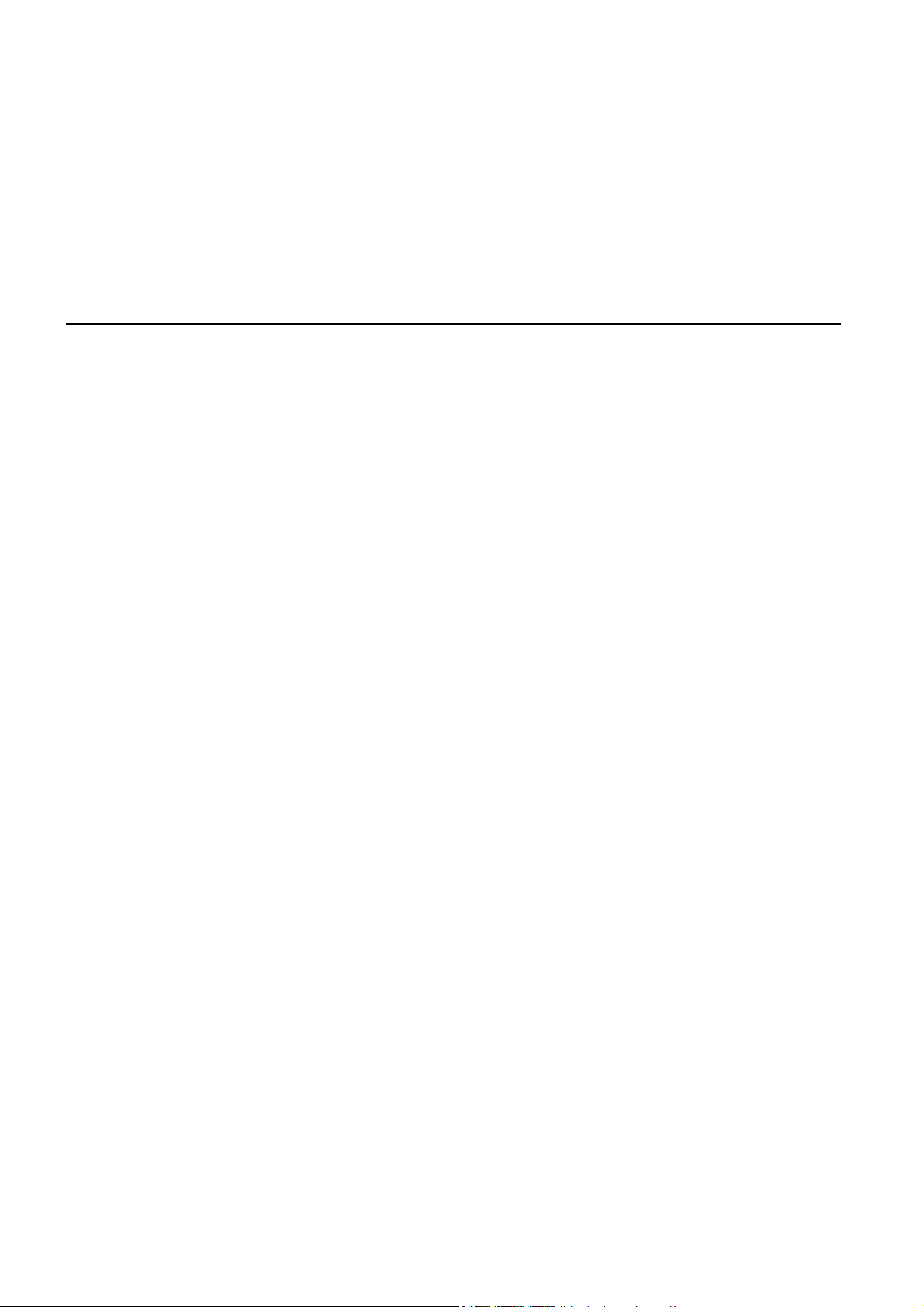
TomTom RIDER
Page 2
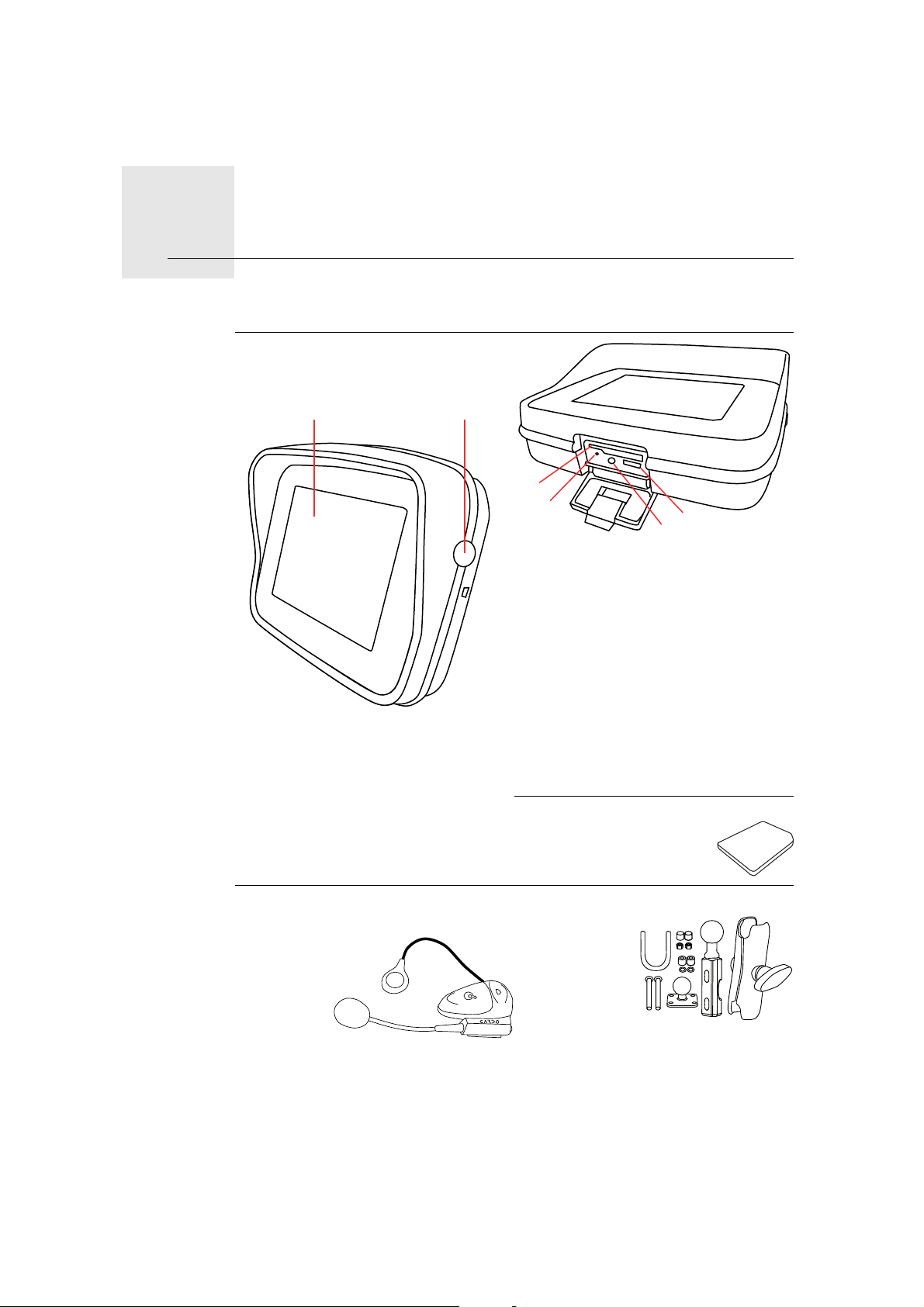
Pakkauksen sisältö
3
4
5
6
Pakkauksen sisältö1.
A TomTom RIDER
1
2
a Kosketusnäyttö
b Virtapainike
c Muistikortti (SD-kortti) -paikka
d USB-liitin
e Latausliitin
f Nollauspainike
B Muistikortti (SD-kortti) -paikka
C Cardo scala-rider™ -Bluetooth®-
kuulokemikrofoni
2
D RAM Mount™ -kiinnityssarja
Page 3

E Pidike ja turvahihna F TomTom RIDER -laukku
G Kotilaturi H Oppaat
I Akkujohto J USB-johto
3
Page 4
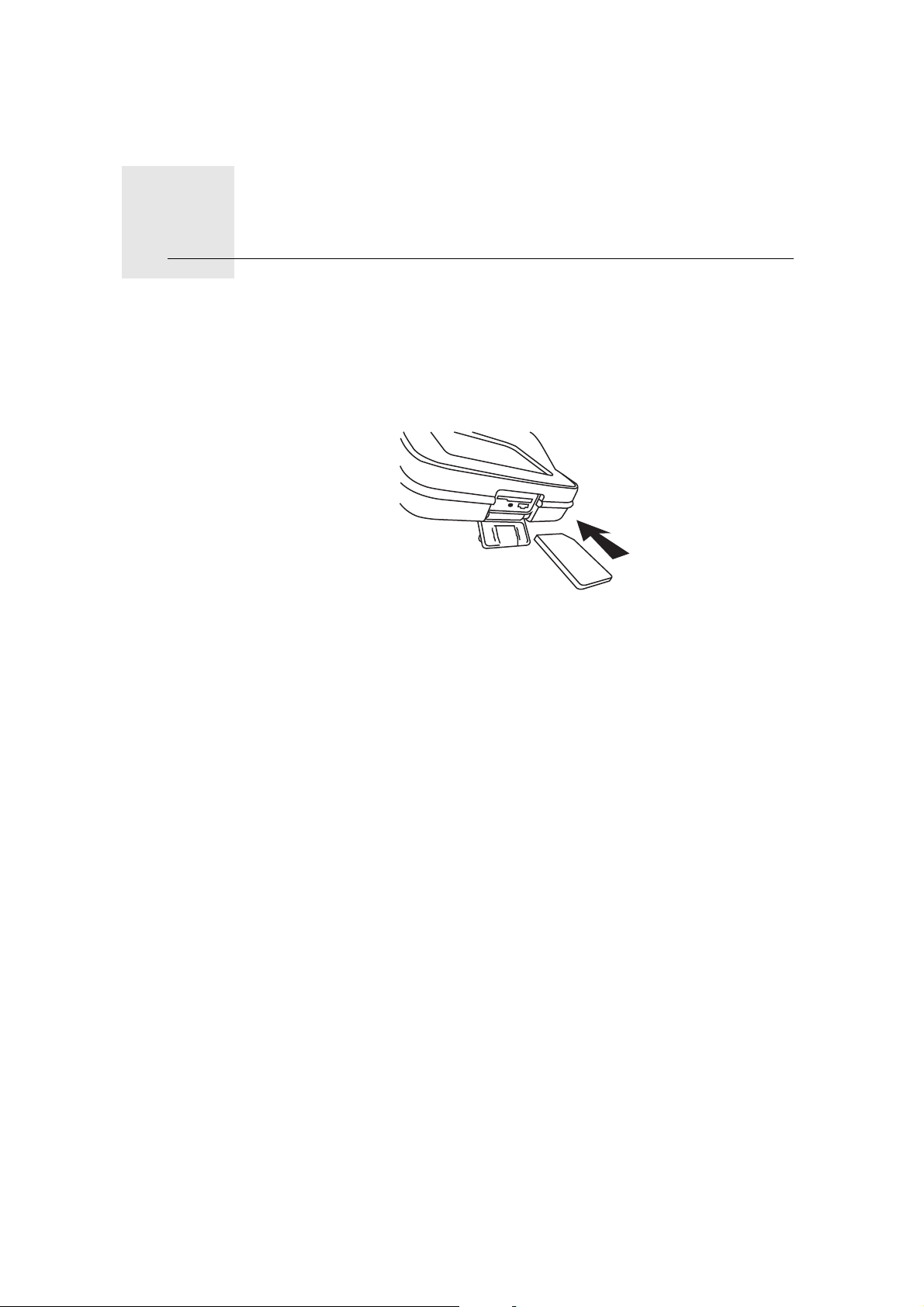
TomTom RIDER -laitteen käyttö2.
TomTom RIDER -laitteen käyttö
Käynnistäminen
1. Avaa TomTom RIDER -laitteen pohjassa oleva lokero.
2. Työnnä muistikortti muistikorttipaikkaan.
3. Paina virtapainiketta 2 sekuntia tai kunnes TomTom RIDER käynnistyy.
Kun TomTom RIDER -laitteen virta kytketään ensimmäisen kerran,
käynnistyminen voi kestää jopa 20 sekuntia. Voit sammuttaa TomTom RIDER
-laitteen painamalla virtapainiketta 2 sekuntia.
Alkuasetukset
Ensiksi sinun on vastattava muutamaan kysymykseen asettaaksesi Cardo
scala-rider™ kuulokemikrofonin. Vastaa kysymyksiin napauttamalla näyttöä.
Käytät kosketusnäyttöä kaikkeen, mitä teet TomTom RIDER -laitteen kanssa.
Luo Bluetooth-yhteys TomTom RIDER -laitteen ja Cardo scala-rider™ kuulokemikrofonin välille seuraamalla ohjeita.
Kun olet vastannut kysymyksiin, TomTom RIDER näyttää ajonäkymän.
Ajonäkymä näkyy mustavalkoisena, kunnes TomTom RIDER on paikallistanut
sijaintisi.
TomTom RIDER -laitteen lataaminen
Ennen RIDER -laitteen ensimmäistä käyttöä se kannattaa ladata täyteen
kotilaturilla. Tämä kestää noin 2 tuntia.
RIDER -laitteessa ei ole latauksen merkkivaloa. Jos haluat tarkistaa akun tilan
ja nähdä, latautuuko RIDER, kytke laitteeseen virta ja napauta näytön oikeaa
alakulmaa ajonäkymässä. Akun tila näytetään seuraavalla sivulla.
4
Page 5
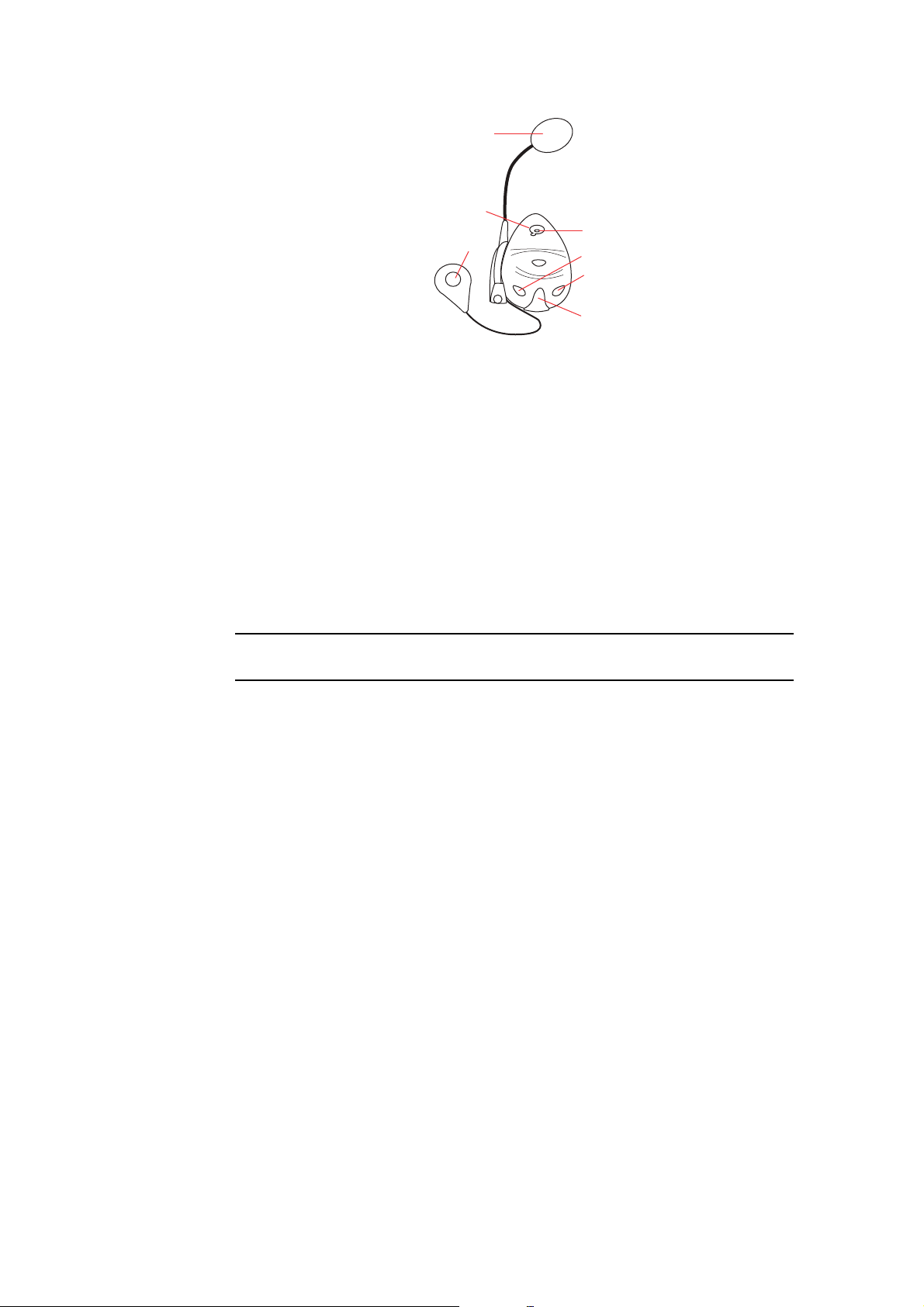
Cardo scala-rider™ -kuulokemikrofoni
A
B
C
E
D
F
G
A Mikrofoni
B Virtapainike
C Kaiutin
D Merkkivalo
E Äänenvoim-
F Äänenvoim+
G Latausliitin
Ennen Bluetooth-kuulokemikrofonin käyttöä se pitää ladata täyteen mukana
toimitetulla laturilla.
Huom.: Varmista, että käytät oikeaa laturia. TomTom RIDER -laitteelle ja
kuulokemikrofoni on eri laturit. Väärän laturin käyttö voi vahingoittaa laitetta.
Kuulokemikrofonin täyteen lataaminen kestää 2 - 3 tuntia Ladattaessa
merkkivalo palaa tasaisesti punaisena. Kun lataus on valmis, merkkivalo
sammuu.
Kun akkuvaraus on vähäinen, kuuluu merkkiääni.
Kuulokemikrofonin käyttäminen
Voit ottaa kuulokemikrofonin käyttöön painamalla virtapainiketta 6 sekuntia,
kunnes merkkivalo välähtää sinisenä 3 kertaa. Laite antaa nousevan
äänimerkin. Kun kuulokemikrofoni on käytössä, merkkivalo välähtää sinisenä
3 sekunnin välein.
Voit poistaa kuulokemikrofonin käytöstä painamalla virtapainiketta 3 sekuntia,
kunnes merkkivalo välähtää punaisena 3 kertaa. Laite antaa laskevan
äänimerkin
Jos et muodostanut Bluetooth-yhteyttä Bluetooth-kulkemaja TomTom RIDER
-laitteen välille, kun käynnistit RIDER -laitteen, voit muodostaa yhteyden koska
tahansa.
Valitse päävalikosta Muuta määrityksiä. Valitse Liitä kuulokkeeseen ja
muodosta yhteys seuraamalla ohjeita.
Liitä kuulokemikrofoni kypärään asennusjulisteen osoittamalla tavalla.
Varmista, että sijoitat mikrofonin oikein. Saat parhaan tuloksen sijoittamalla
mikrofonin aivan suun viereen, ei suoraan suun eteen.
5
Page 6

Nykyisen sijainnin paikantaminen
TomTom RIDER -laitteen on oltava ulkona, jotta sijainnin paikantaminen
onnistuisi. Varmista, että olet avoimessa paikassa, jota korkeat rakennukset tai
puut eivät varjosta.
Kun ensimmäisen kerran käynnistät RIDER -laitteen, voi kestää muutaman
minuutin ennen kuin laite löytää sijaintisi. Jatkossa sijainti löytyy
huomattavasti nopeammin, yleensä muutamassa sekunnissa.
RIDER ei välitä edelleen sijaintiasi, joten muut eivät voi jäljittää sinua
ajomatkasi aikana.
TomTom RIDER käyttää GPS-vastaanotinta sijaintisi paikantamiseen.
Navigointilaitteen kiinnittäminen
Liitä RAM™-kiinnityssarja moottoripyörään asennusjulisteen osoittamalla
tavalla ja aseta sitten RIDER pidikkeeseen. Noudata seuraavia ohjeita, kun liität
kiinnityssarjan moottoripyörään:
• Jos tunnet itsesi epävarmaksi, pyydä ammattilaista liittämään kiinnityssarja.
• Varmista, ettei kiinnitysssarja häiritse minkään moottoripyörän ohjaimen
käyttöä.
• Käytä aina oikeita työkaluja. Jos käytät epäsopivia työkaluja, voit
vahingoittaa kiinnityssarjaa tai särkeä sen.
• Älä kiristä muttereita liikaa. Voit murtaa osia kiinnityssarjasta tai
vahingoittaa ohjaustankoa, jos kiristät muttereita liikaa.
• Jos käytät u-pulttia, älä unohda laittaa toimitettuja kumisuojia esillä olevien
kierteiden päälle.
Takuu ei korvaa muutosten, väärän asennuksen, liikennevahinkojen tai
onnettomuuksien aiheuttamia vahinkoja. Sen enempää RAM kuin TomTom ei
ole vastuussa vammoista, menetyksistä tai vahingoista, jotka aiheutuvat
väärästä asennuksesta tai kyvyttömyydestä käyttää tuotetta. Ennen käyttöä
käyttäjän tulee varmistaa tuotteen sopivuus käyttötarkoitukseen. Kaikki
asennukseen liittyvä riski ja vastuu on yksin käyttäjän.
Varmista TomTom RIDER -laitteesi
Aseta salasana TomTom RIDER -laitteellesi, jotta vain sinä voit käyttää sitä.
Aina kun käynnistät RIDER -laitteesi, sinun on annettava salasanasi.
Jos haluat asettaa salasanan, käytä RIDER -laitettasi TomTom HOME sovelluksen kautta. Voit sen jälkeen asettaa salasanan TomTom HOME sovelluksella. Voit asettaa salasanan laitteeseesi seuraavasti:
1. Kytke RIDER -laitteesi tietokoneeseen ja käynnistä se.
2. Käynnistä TomTom HOME, jos se ei käynnisty automaattisesti.
Jos sinulla ei ole TomTom HOME -sovellusta asennettuna, asenna se
asettamalla levyasemaan CD-levy, joka tuli RIDER -laitteesi mukana.
Voit myös ladata TomTom HOME -sovelluksen osoitteesta
www.tomtom.com. Varmista, että sinulla on aina viimeisin versio TomTom
HOME -sovelluksesta.
3. Valitse Suunnittelu-osiosta RIDER -laitteesi.
Kuva RIDER -laitteestasi näkyy TomTom HOME -sovelluksen pääosiossa.
6
Page 7
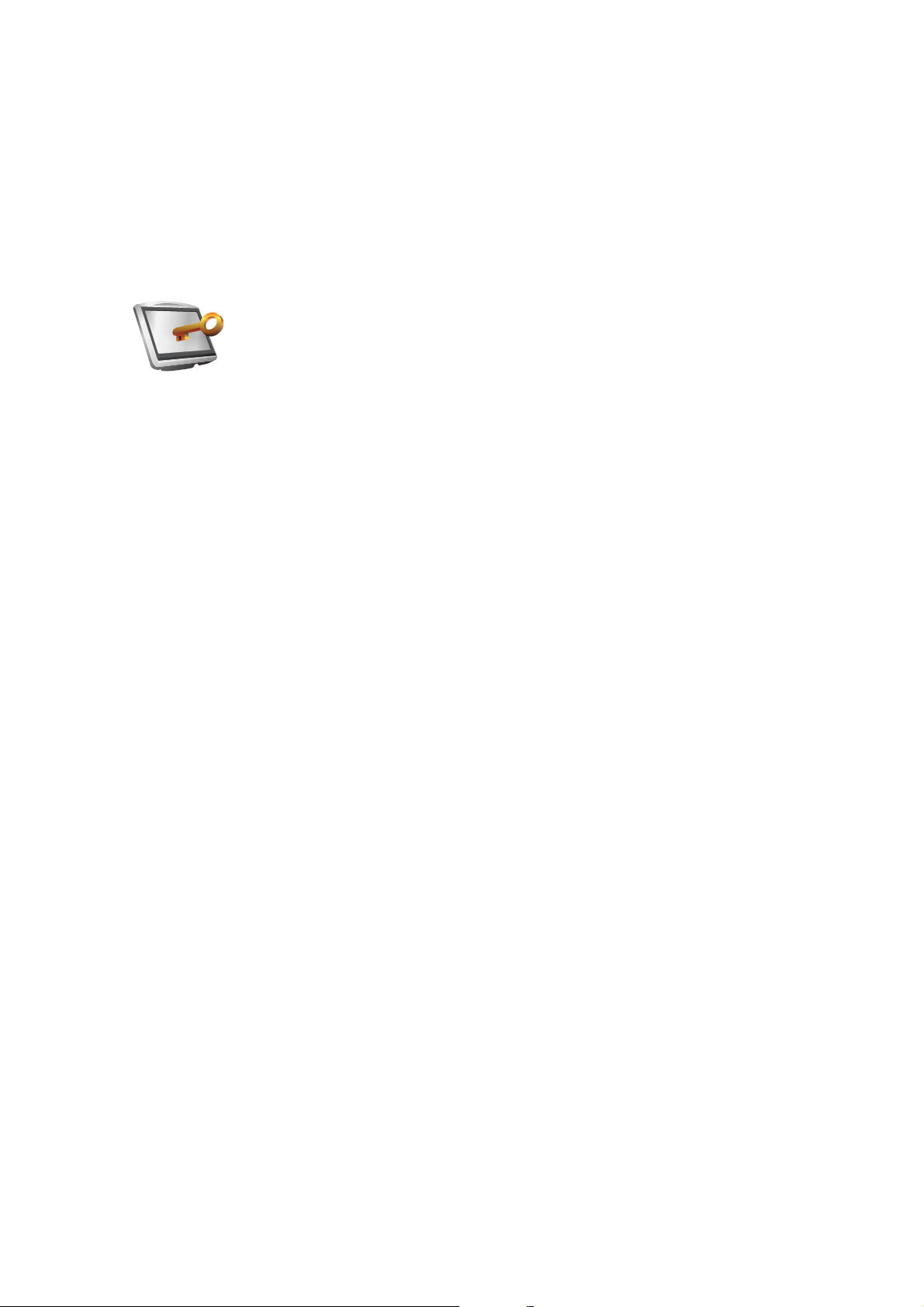
4. Napsauta virtapainiketta RIDER -laitteesi kuvasta, jotta laite kytkeytyy päälle
TomTom HOME -sovelluksessa.
RIDER -laitteesi käynnistyy TomTom HOME -sovelluksessa. Voit nyt asettaa
salasanan RIDER -laitteeseesi käyttämällä TomTom HOME -sovellusta. Älä
irrota RIDER -laitettasi vaan käytä sitä aivan kuin normaalisti
napsauttelemalla tietokoneellasi näkyviä painikkeita.
5. Valitse laitteesi päävalikosta Muuta määrityksiä.
6. Valitse Aseta omistaja. Voit joutua napsauttamaan nuolta, kunnes pääset
sivulle, jolla näkyy Aseta omistaja.
Jos et löydä painiketta Aseta omistaja, varmista, että kaikki painikkeet
ovat näkyvissä RIDER -laitteessasi. Napsauta painiketta Näytä KAIKKI
valinnat. Kaikki painikkeet näytetään.
Aseta
omistaja
Voit nyt asettaa salasanan RIDER -laitteellesi. Voit myös asettaa nimesi ja
osoitteesi, jotka näytetään kun RIDER -laitteesi käynnistyy.
Pidä huolta navigointilaitteestasi
On tärkeää huolehtia RIDER -laitteesta ja puhdistaa se oikein.
• Pyyhi RIDER -laitteen näyttö pehmeällä liinalla; älä käytä mitään
puhdistusnesteitä.
• Jos RIDER kastuu, kuivaa se pehmeällä liinalla.
• Älä koskaan avaa RIDER -laitteen koteloa. Se voi olla vaarallista ja mitätöi
takuun.
• Älä käytä muistikorttia (SD-korttia) minkään muun laitteen kuin TomTom laitteen kanssa. Muut laitteet voivat vahingoittaa muistikorttia.
• Älä altista RIDER -laitetta korkeille tai matalille lämpötiloille. Ne voivat
vahingoittaa laitetta pysyvästi. Älä esimerkiksi jätä laitetta moottoripyörään
tai autoon kuumana kesäpäivänä tai kylmänä talviyönä.
Varmuuskopioi navigointilaitteesi
TomTom RIDER -laitteen sisällöstä kannattaa aina tehdä varmuuskopio. Voit
tehdä varmuuskopion TomTom HOME -ohjelmiston avulla. Voit asentaa
TomTom HOME -ohjelmiston TomTom RIDER -laitteen mukana toimitetulta
CD-levyltä.
7
Page 8
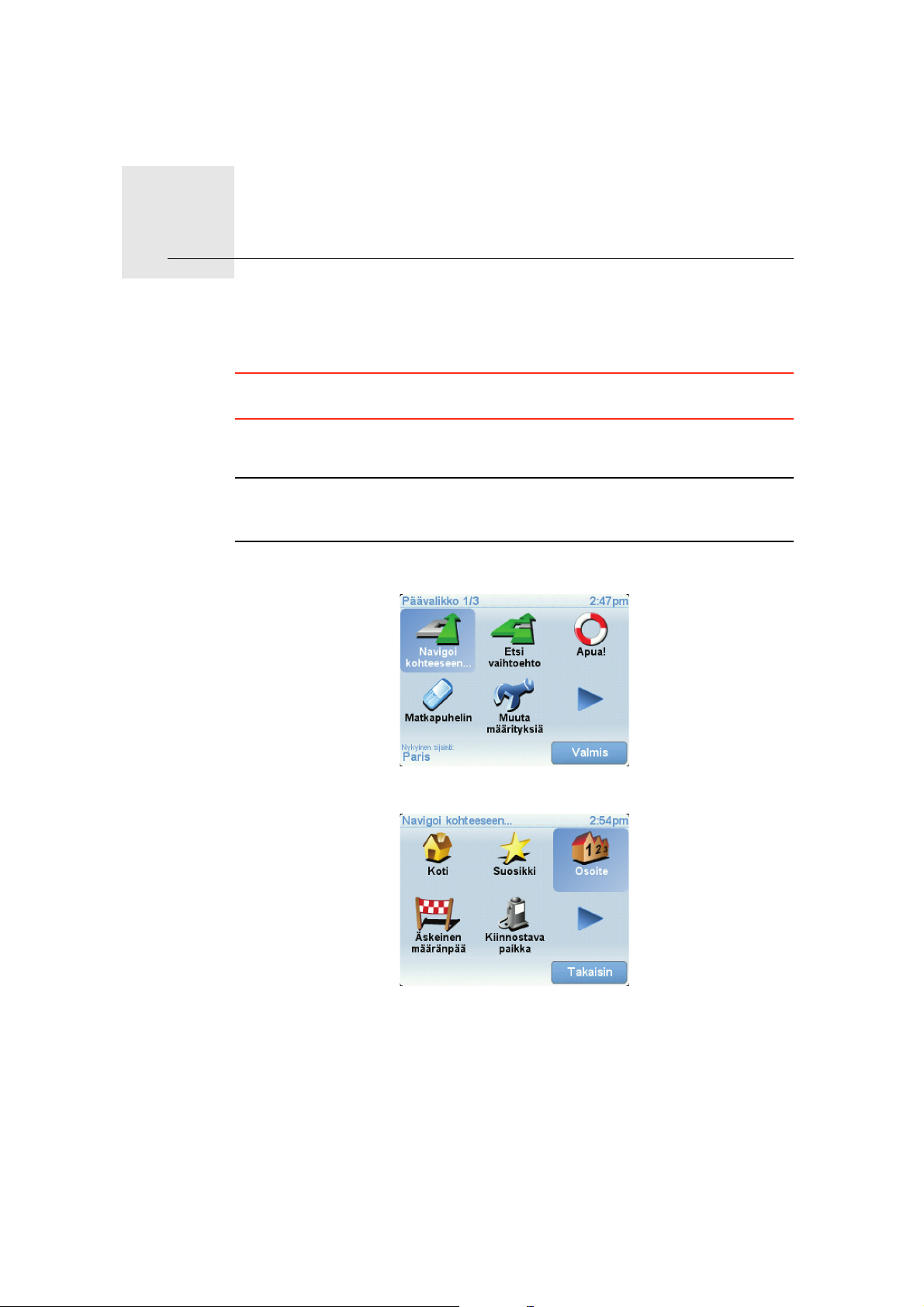
Ensimmäinen matka3.
Ensimmäinen matka
Reitin suunnitteleminen TomTom RIDER -laitteella on helppoa. Näin
suunnittelet ensimmäisen reittisi:
Tärkeää: Matka on suunniteltava ennen ajoon lähtöä. Turvallisuussyistä
liikkeelle lähdön jälkeen näytetään vain Turvallisen ajon valikko.
1. Kosketa näyttöä, jolloin päävalikko tulee näkyviin.
Huom.: RIDER -laitteen painikkeet näytetään täysissä väreissä, paitsi jos
painike ei ole juuri käytettävissä. Esimerkiksi päävalikon painike nimeltäEtsi
vaihtoehto... ei ole käytettävissä ennen kuin olet suunnitellut reitin.
2. Valitse Navigoi kohteeseen...
3. Valitse Osoite.
Osoitetta antaessasi voit valita seuraavista vaihtoehdoista:
• Kaupungin keskusta - napauta tätä painiketta, jos haluat asettaa
määränpääksesi kylän tai kaupungin keskustan.
• Katu ja talonumero - napauta tätä painiketta, jos haluat asettaa
määränpääksesi tarkan osoitteen.
• Postinumero - napauta tätä painiketta, jos haluat antaa määränpääksesi
postinumeron.
8
Page 9

Huom.: voit antaa postinumeron mille maalle tahansa. Yhdistyneessä
kuningaskunnassa ja Alankomaissa postinumerot ovat riittävän tarkkoja
yksittäisen talon paikantamiseen. Muissa maissa voit antaa postinumeron
kaupungin tai alueen osoittamiseksi. Sen jälkeen sinun on annettava katu ja
talonnumero
• Risteys - napauta tätä painiketta, jos haluat asettaa määränpääksesi
kahden kadun risteyskohdan.
Tässä esimerkissä annamme tarkan osoitteen.
4. Valitse Katu ja talonumero.
Huom.: Kun suunnittelet matkaa ensimmäistä kertaa, RIDER pyytää sinua
valitsemaan maan. Valinta tallennetaan ja sitä käytetään kaikkiin
suunnittelemiisi reitteihin.
Voit muuttaa tätä asetusta koska tahansa valitsemalla maan lipun.
5. Ala kirjoittaa haluamasi kaupungin nimeä.
Samalla kun kirjoitat, näyttöön tulee sanan alkua vastaavia kaupunkien
nimiä. Kun haluamasi kaupunki näkyy luettelossa, aseta määränpää
koskettamalla kaupungin nimeä.
6. Ala kirjoittaa kadunnimeä ja valitse nimi, kun se näkyy.
Samalla tavoin kuin kaupunkien kohdalla, näyttöön tulee sanan alkua
vastaavien katujen nimiä. Kun haluamasi katu näkyy luettelossa, aseta
määränpää koskettamalla kadun nimeä.
7. Kirjoita nyt määränpään talonumero ja valitse Valmis.
9
Page 10
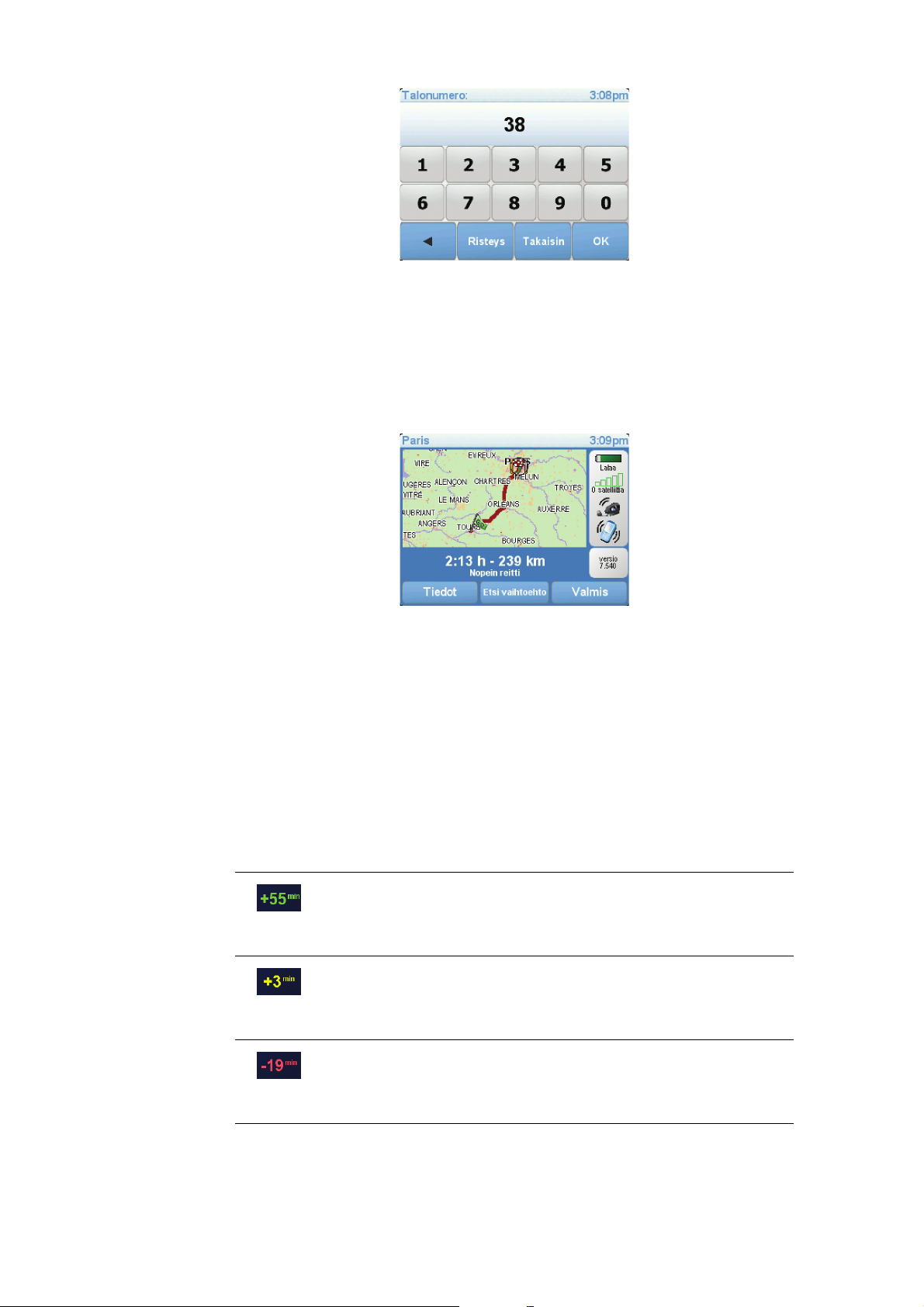
Saapumisajat
8. RIDER kysyy, haluatko saapua perille tiettyyn aikaan. Valitse tässä
harjoituksessa EI.
RIDER laskee reitin.
9. Kun reitti on laskettu, valitse Valmis.
RIDER alkaa välittömästi ohjata sinua määränpäähäsi sekä ääni- että
näyttöohjeiden avulla.
Kun suunnittelet reitin, TomTom RIDER kysyy, haluatko saapua määräaikaan.
Valitse KYLLÄ, jos haluat antaa halutun saapumisajan.
RIDER laskee saapumisajan ja näyttää saavutko ajoissa.
Näiden tietojen avulla voit myös laskea, koska sinun on lähdettävä matkaan.
Jos RIDER näyttää, että saavut 30 minuuttia etuajassa, voit odottaa ja lähteä
liikkeelle 30 minuutin kuluessa sen sijaan, että saapuisit etujassa.
Saapumisaika lasketaan jatkuvasti uudelleen matkan aikana. Tilapalkki näyttää,
saavutko ajoissa vai tuletko myöhästymään kuten seuraavassa:
Saavut 55 minuuttia ennen syöttämääsi saapumisaikaa.
Jos arvioitu saapumisaika on yli viisi minuuttia ennen
syöttämääsi aikaa, se näkyy vihreällä.
Saavut 3 minuuttia ennen syöttämääsi saapumisaikaa.
Jos arvioitu saapumisaika on alle 5 minuuttia ennen
syöttämääsi aikaa, se näkyy keltaisella.
Saavut 19 minuuttia myöhässä.
Jos arvioitu saapumisaika on syöttämäsi ajan jälkeen, se näkyy
punaisella.
10
Page 11
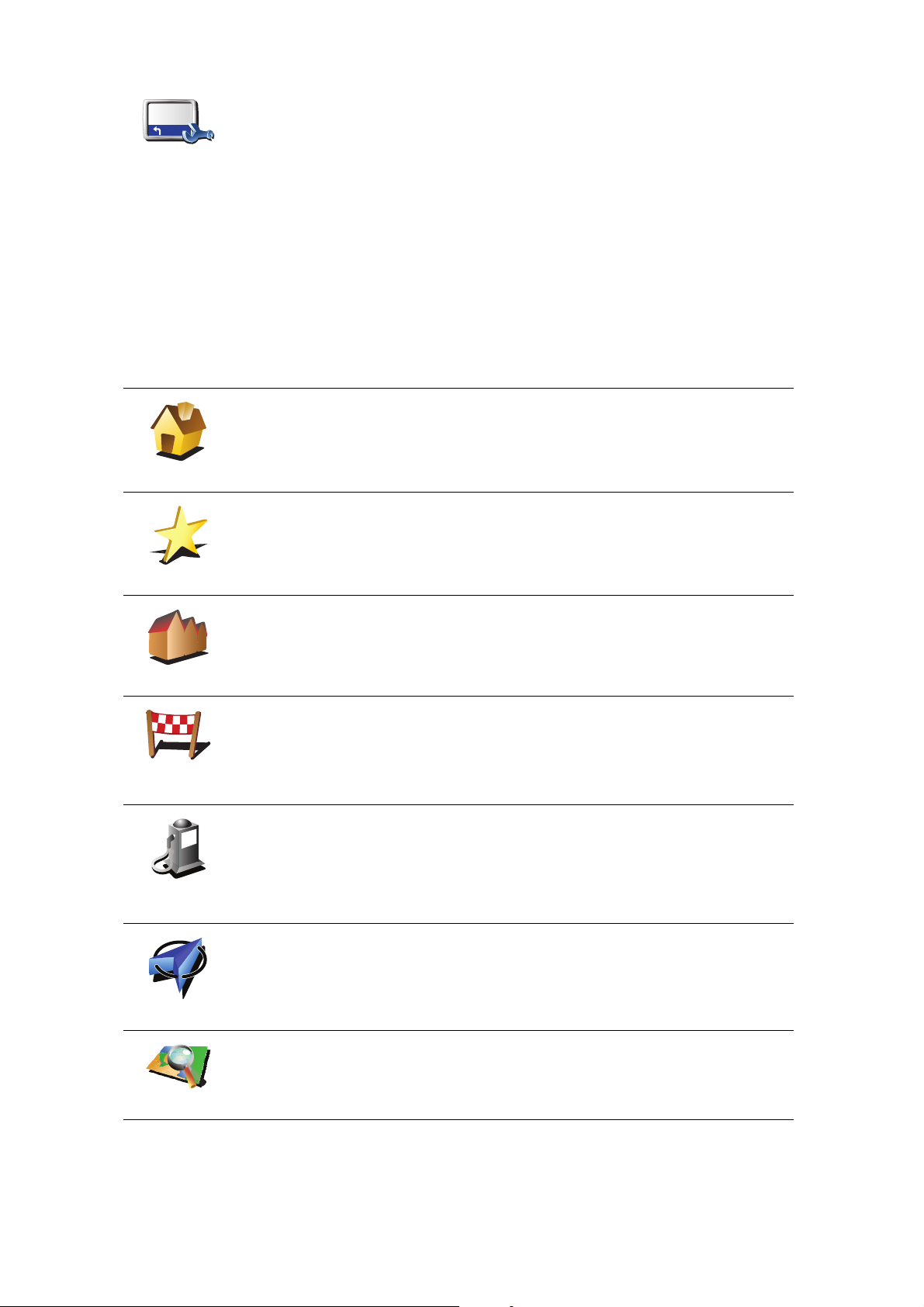
Valitse Tilapalkin määritykset Määritykset-valikosta, jos haluat ottaa
käyttöön tai poistaa käytöstä saapumisajan ilmoitukset.
Tilapalkin
määritykset
Valitse haluamasi asetukset ensimmäiseltä valikkoruudulta ja valitse sitten
Valmis.
Voit ottaa saapumisajan ilmoituksen käyttöön valitsemalla Näytä pelivara
saapumisaikaan.
Voit poistaa saapumisajan ilmoituksen käytöstä poistamalla valinnan Näytä
pelivara saapumisaikaan.
Mitä muita navigointivaihtoehtoja on?
Jos valitset Navigoi kohteeseen..., voit asettaa määränpään monilla tavoilla, et
pelkästään osoitetta syöttämällä. Muut vaihtoehdot ovat seuraavat:
Napauttamalla tätä painiketta voit navigoida kotisi sijaintiin.
Käytät tätä painiketta todennäköisesti enemmän kuin mitään muuta.
Koti
Napauta tätä painiketta, jos haluat valita suosikin määränpääksesi.
Suosikki
3
2
2
1
Osoite
Äskeinen
määränpää
Kiinnostava
paikka
Oma sijainti
Napauta tätä painiketta, jos haluat antaa osoitteen määränpääksi.
Napauta tätä painiketta, jos haluat valita määränpään viimeaikaisten
määränpäiden luettelosta.
Napauta tätä painiketta, jos haluat navigoida kiinnostavaan paikkaan (KP).
Napauta tätä painiketta, jos haluat valita GPS-sijainnin määränpääksesi.
Napauta tätä painiketta, jos haluat valita määränpääksi kohdan kartalta
karttaselaimen avulla.
Kohta kartalla
11
Page 12
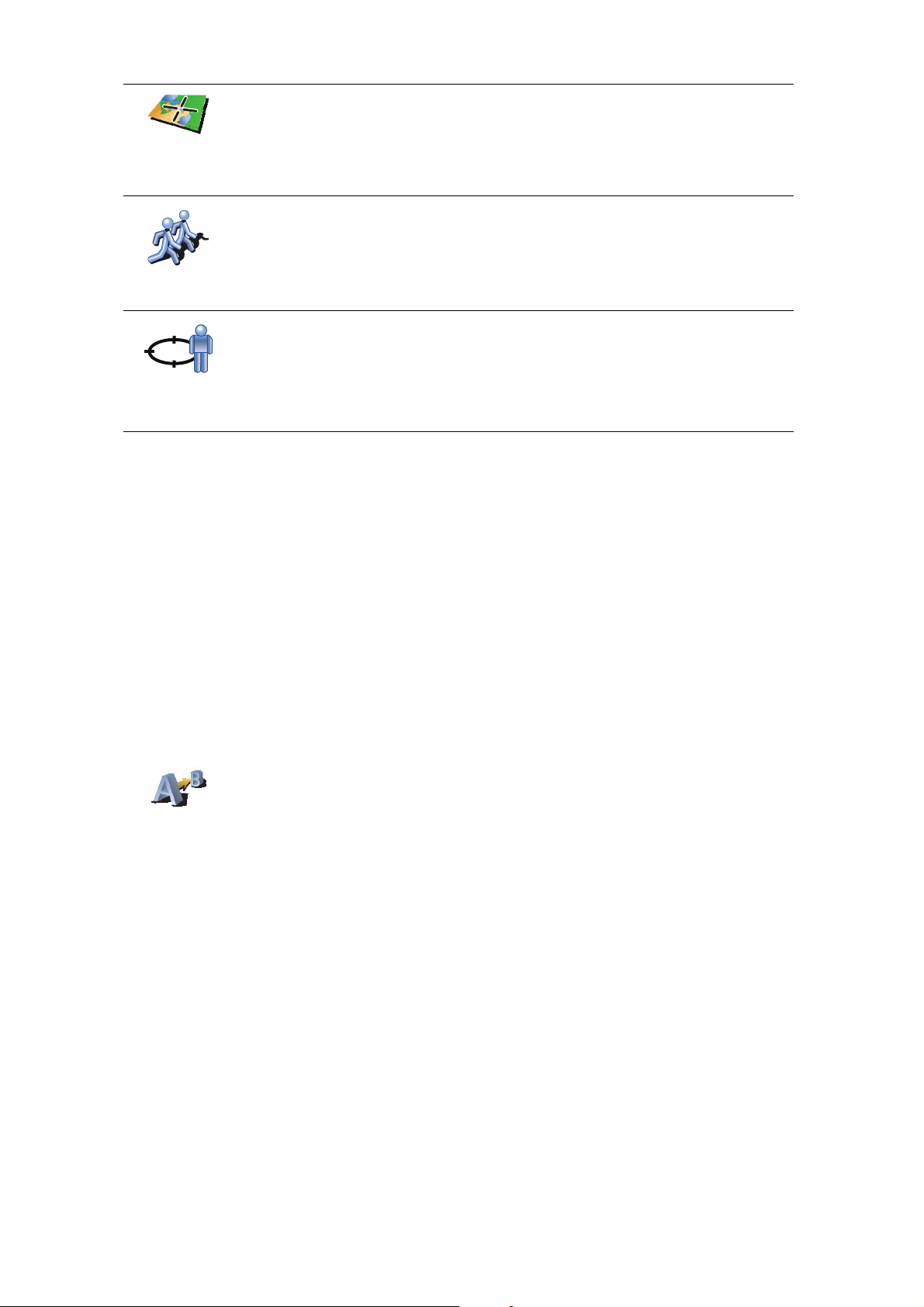
Napauta tätä painiketta, jos haluat antaa määränpään leveysasteen ja
pituusasteen avulla.
Lev.aste
Pit.aste
Napauta tätä, jos haluat navigoida TomTom Kaverin nykyiseen sijaintiin. Älä
unohda, että kaveri voi siirtyä muualle, ennen kuin tulet perille.
TomTom
Kaveri
Kosketa tätä painiketta, jos haluat tehdä viimeisestä tallennetusta
sijainnistasi määränpääsi.
Viimeisen
pysähdyksen
sijainti
Reitin suunnittelu etukäteen
Voit käyttää RIDER -laitettasi myös matkojen suunnitteluun etukäteen
valitsemalla sekä aloituskohdan että määränpään. Voit tehdä esimerkiksi
seuraavasti:
Valmistele
reitti
• Ottaa selvää matkan kestosta ennen kuin lähdet matkalle.
• Tarkistaa suunnittelemasi matkan reitin.
• Tarkistaa reitin vieraan puolesta, jotta voit selittää hänelle reitin.
Suunnittele reitti etukäteen seuraavasti:
1. Kosketa näyttöä, niin päävalikko tulee näkyviin.
2. Siirry seuraavalle valikkoruudulle koskettamalla nuolipainiketta ja valitse
Valmistele reitti.
3. Valitse matkan lähtöpaikka samalla tavalla kuin valitsisit määränpään.
4. Aseta matkan määränpää.
5. Valitse suunniteltavan reitin tyyppi.
• Nopein reitti - reitti, joka vie vähiten aikaa.
• Lyhin reitti - lyhin välimatka valittujen sijaintien välillä. Tämä ei
välttämättä ole nopein reitti, varsinkaan jos se kulkee kaupungin läpi.
• Vältä moottoriteitä - reitti, joka välttelee moottoriteitä.
• Kävelyreitti - reitti, joka on suunniteltu jalkapatikkaa varten.
• Pyöräreitti - reitti, joka on suunniteltu polkupyörällä tehtäväksi.
• Rajoitettu nopeus - reitti ajoneuvolle, joka voi ajaa vain rajoitettua
nopeutta. Sinun on määritettävä sallittu nopeus.
6. TomTom RIDER suunnittelee reitin valitsemiesi kohteiden välille.
12
Page 13
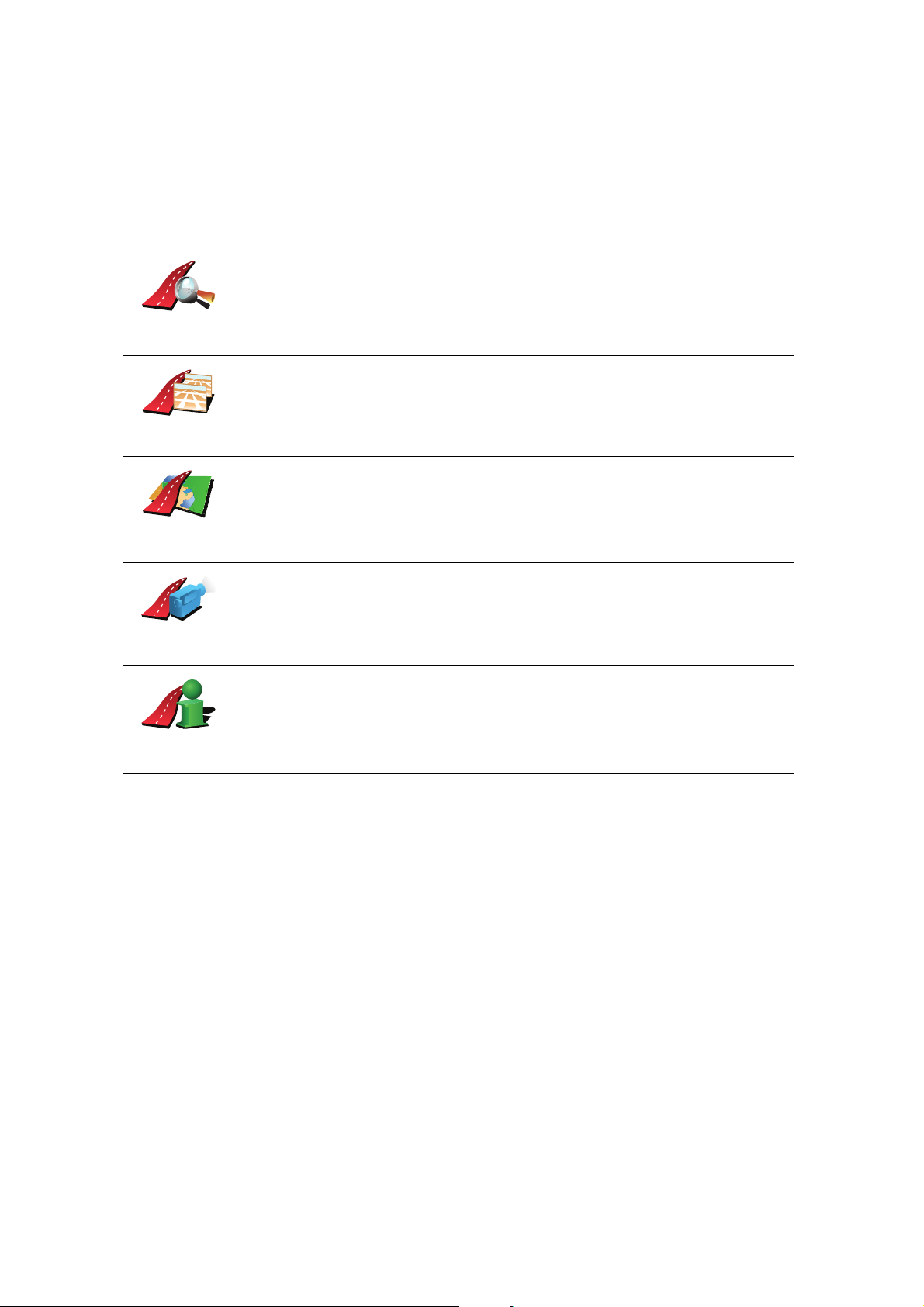
Lisätietoja reitistä
Voit käyttää näitä asetuksia viimeksi suunnitellulle reitille valitsemalla
päävalikosta Näytä reitti.
Voit katsoa tarkempia tietoja reitistäsi valitsemalla Tarkka reitin
yhteenvetoruudusta.
Voit sitten valita seuraavista vaihtoehdoista:
Napauta tätä painiketta, jos haluat luettelon kaikista reitin
kääntymisohjeista.
Selaa
tekstinä
Selaa kuvina
Selaa reit-
tikarttaa
Näytä
reittidemo
Näytä reittiy-
hteenveto
Tämä on hyödyksi, jos joudut selittämään reitin toiselle henkilölle.
Napauta tätä painiketta, jos haluat nähdä reitin jokaisen käännöksen. Voit
selata matkan kuvia napauttamalla oikeaa ja vasenta nuolta.
Napauta tätä painiketta, jos haluat poistaa 3D-näytön käytöstä ja katsoa
karttaa ylhäältä.
Napauta tätä painiketta, jos haluat nähdä yleiskuvan reitistä
karttaselaimella.
Napauta tätä painiketta, jos haluat katsoa demon reitistä. Voit keskeyttää
demon koska tahansa napauttamalla ruutua.
Napauta tätä painiketta, jos haluat avata reitin yhteenvetoruudun.
13
Page 14
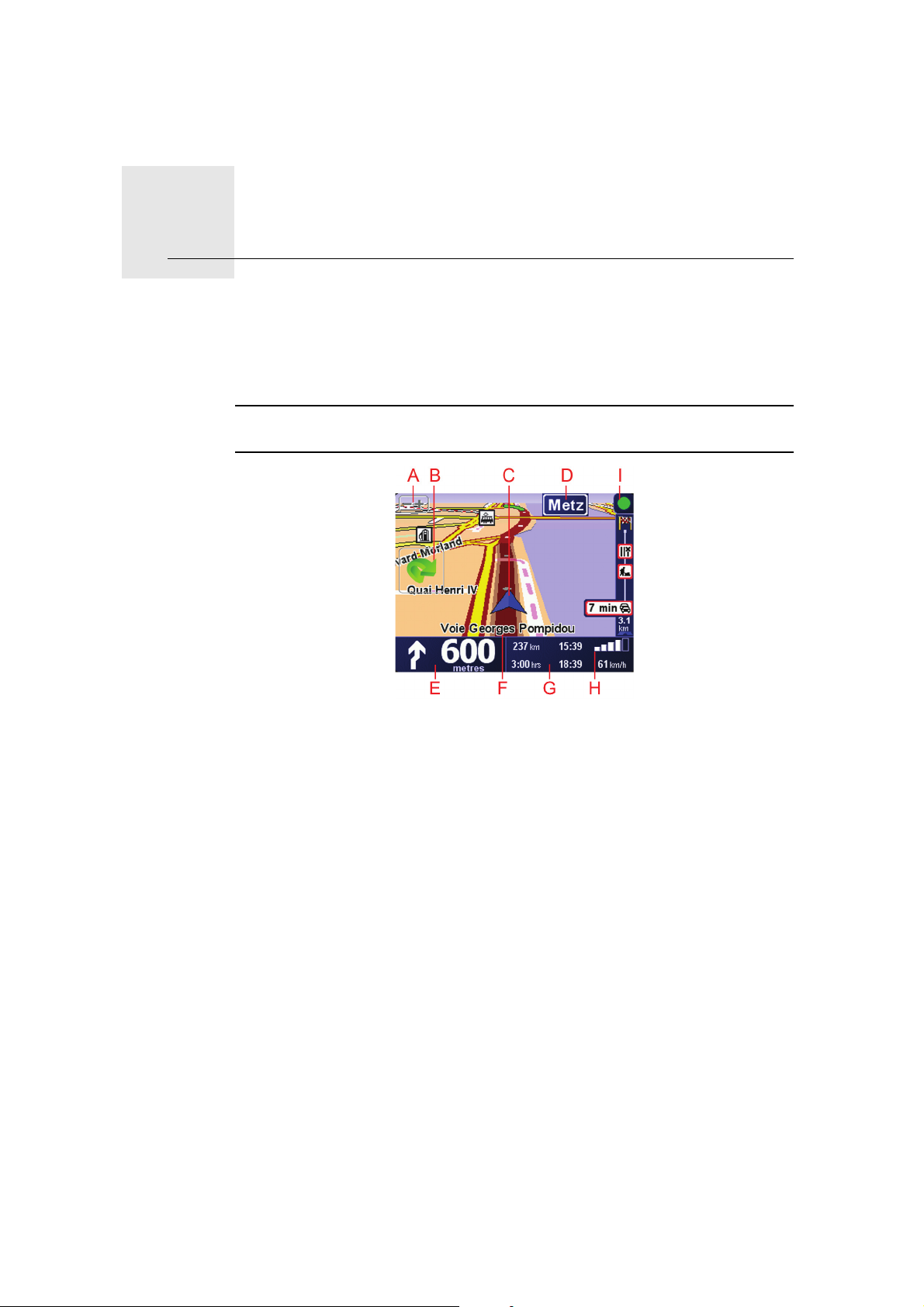
Ajonäkymä4.
Ajonäkymä
Kun TomTom RIDER käynnistyy, näkyviin tulee ajonäkymä sekä
yksityiskohtaiset tiedot nykyisestä sijainnistasi.
Napauta näytön keskustaa, kun haluat avata Päävalikon.
Huom.: Ajonäkymä näkyy mustavalkoisena, kunnes RIDER on paikallistanut
nykyisen sijaintisi.
A Voit lähentää ja loitontaa näkymää plus- ja miinuspainikkeilla.
B Pikavalikko - ota tämä käyttöön Määritykset-valikosta.
Tämä näytetään vain, kun käytät TomTom RIDER -laitetta autossa.
C Nykyinen sijaintisi.
D Seuraavan päätien nimi tai tienviitan tiedot, mikäli käytettävissä.
E Navigointiohjeet edessä olevalle tielle.
Kosketa tätä aluetta, jos haluat toistaa viimeksi kuullun ohjeen tai säätää
äänenvoimakkuutta.
F Sen kadun nimi, jolla olet.
G Tietoja matkasta, kuten matka-aika, matkaa jäljellä ja saapumisaika.
Jos haluat muuttaa tietoja, valitse Tilapalkin määritykset Määrityksetvalikosta.
H GPS-signaalin voimakkuus.
I Liikennepalkki - edellyttää Bluetooth®-matkapuhelinta. Lisätietoja TomTom
Liikenteen tilaamisesta ja vastaanottamisesta on osoitteessa tomtom.com/
traffic.
14
Page 15
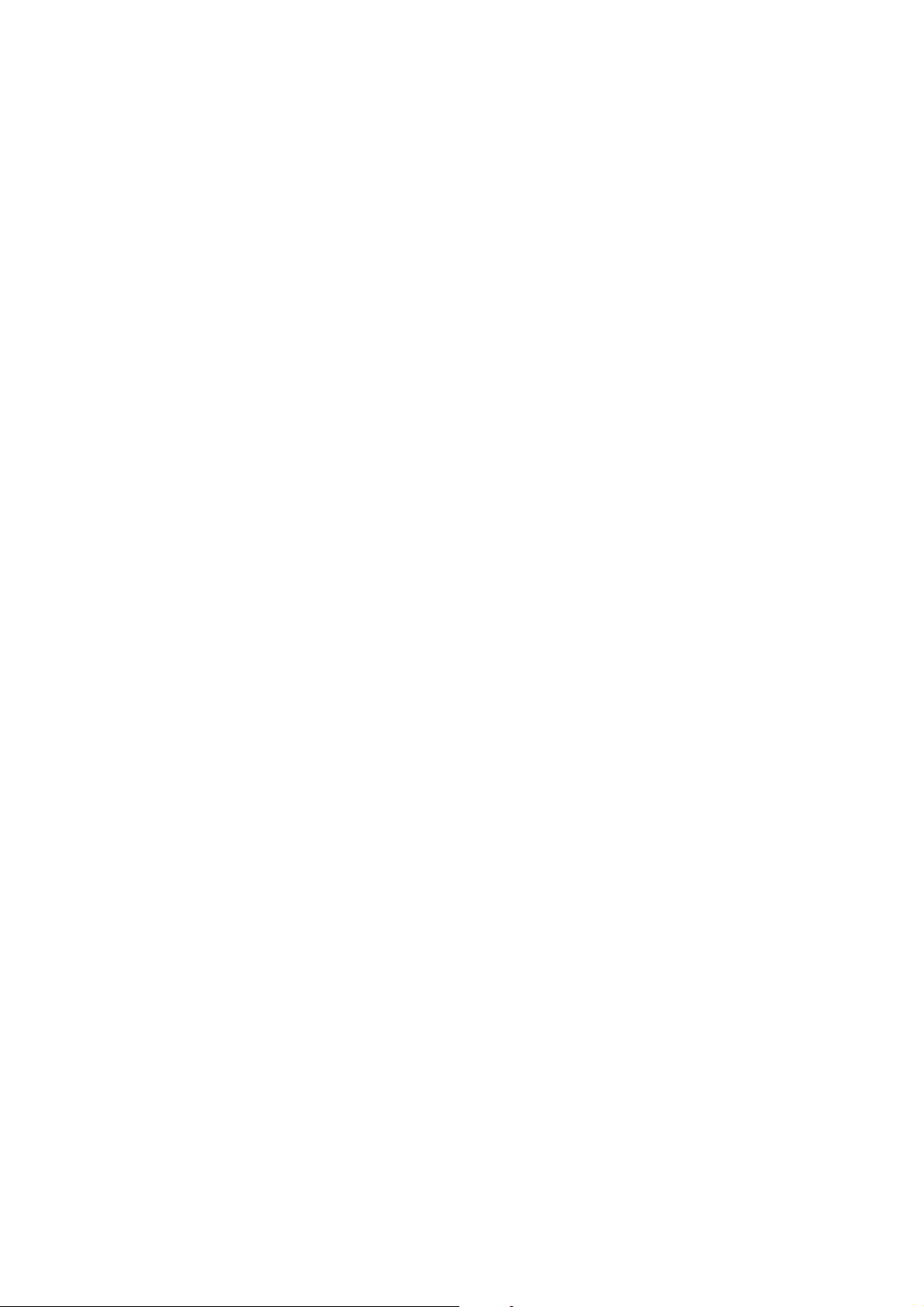
Jos haluat asettaa Liikenne-tiedot, avaa Liikenne-valikko koskettamalla
liikennepalkkia tai valitsemalla TomTom Liikenne päävalikosta.
15
Page 16
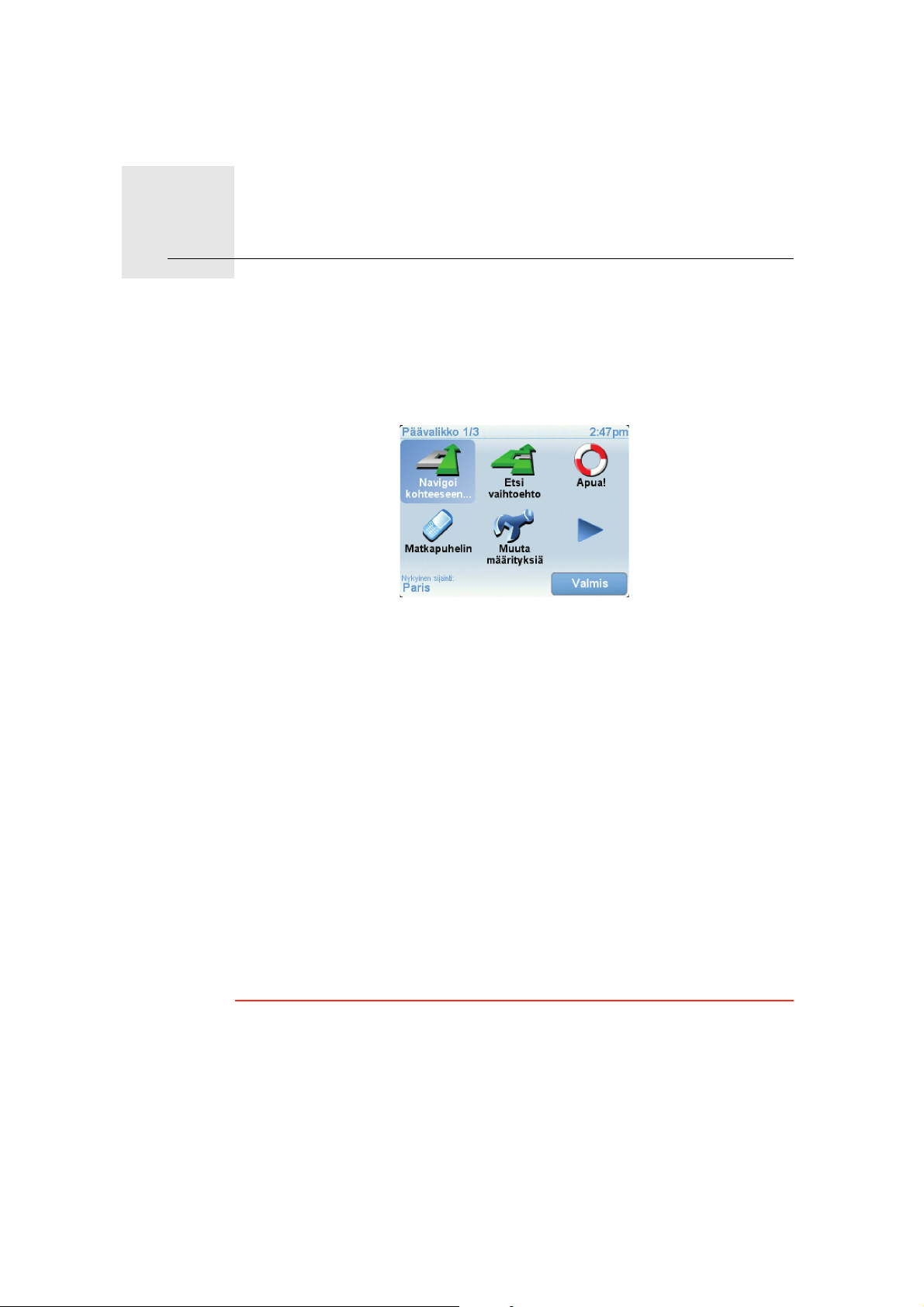
Menus
Päävalikko
Menus5.
Voit avata päävalikon napauttamalla näyttöä koska tahansa, kun
TomTom RIDER näyttää ajonäkymän.
• Navigoi kohteeseen...
Napauta tätä painiketta, jos haluat aloittaa reitin suunnittelun.
• Etsi vaihtoehto...
Kosketa tätä painiketta, jos haluat välttää tiettyä osaa reitistä, kulkea jotain
tiettyä kautta tai laskea vaihtoehtoisen reitin.
• Apua!
Apua! tarjoaa helpon tavan löytää hätäpalvelukeskuksia ja muita
erikoispalveluita ja saada niihin yhteys.
• Matkapuhelin
Tämä painike avaa matkapuhelinvalikon. Voit esimerkiksi soittaa puheluita
ja kirjoittaa ja lukea viestejä.
• Muuta määrityksiä
Tämä painike avaa Määritykset-valikon. Voit muuttaa TomTom RIDER laitteen ulkonäköä ja käyttäytymistä monin tavoin.
Piilotetut painikkeet ja toiminnot
Kun alat käyttää TomTom RIDER -laitetta, kaikkia painikkeita ei näytetä
valikossa.
Monet painikkeet ja jotkin kehittyneemmät toiminnot ovat piilotettuja, koska et
tarvitse niitä kovin usein.
Voit näyttää kaikki painikkeet ja toiminnot valitsemalla Näytä KAIKKI valinnat
Määritykset-valikosta.
16
Page 17
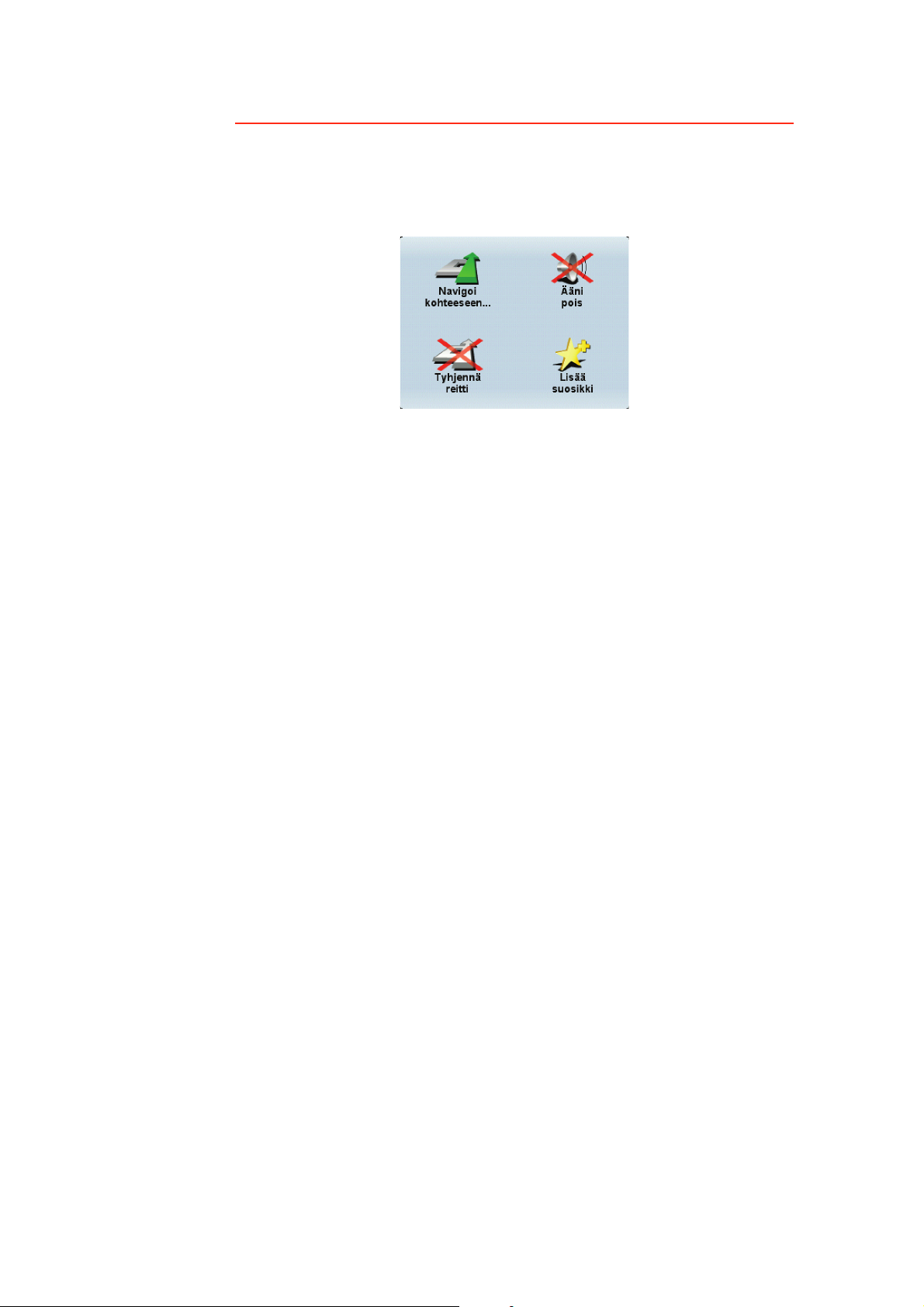
Voit piilottaa painikkeet uudelleen valitsemalla Näytä vähemmän valintoja
Määritykset-valikosta.
Turvallisen ajon valikko
Jos napautat näyttöä ajan aikana, esille tulee Turvallisen ajon valikko. Kun
käytät RIDER -laitetta autossa, tätä valikkoa ei näytetä.
• Navigoi kohteeseen…
Napauta tätä painiketta, jos haluat valita määränpään.
• Ääni pois / Ääni päälle
Napauta tätä painiketta, jos haluat kytkeä ääniohjeet päälle tai pois.
• Tyhjennä reitti
Napauta tätä painiketta, jos haluat poistaa parhaillaan suunniteltavan reitin.
Ajonäkymä näyttää edelleen sijaintisi.
• Lisää suosikki
Napauta tätä painiketta, jos haluat lisätä nykyisen sijaintisi suosikiksi.
TomTom RIDER -laite käyttää sijaintisi osoitetta suosikin nimenä. Voit
muuttaa suosikin nimeä koska tahansa valitsemalla Suosikkien hallinta
Määritykset-valikosta.
Mukauta Turvallisen ajon valikko
Voit vaihtaa Lisää suosikki -painikkeen toiseen painikkeeseen, josta on sinulle
enemmän hyötyä. Valitse Määritykset-valikosta Turvallisen ajon valikko ja
valitse painike, jonka haluat näyttää tässä.
17
Page 18
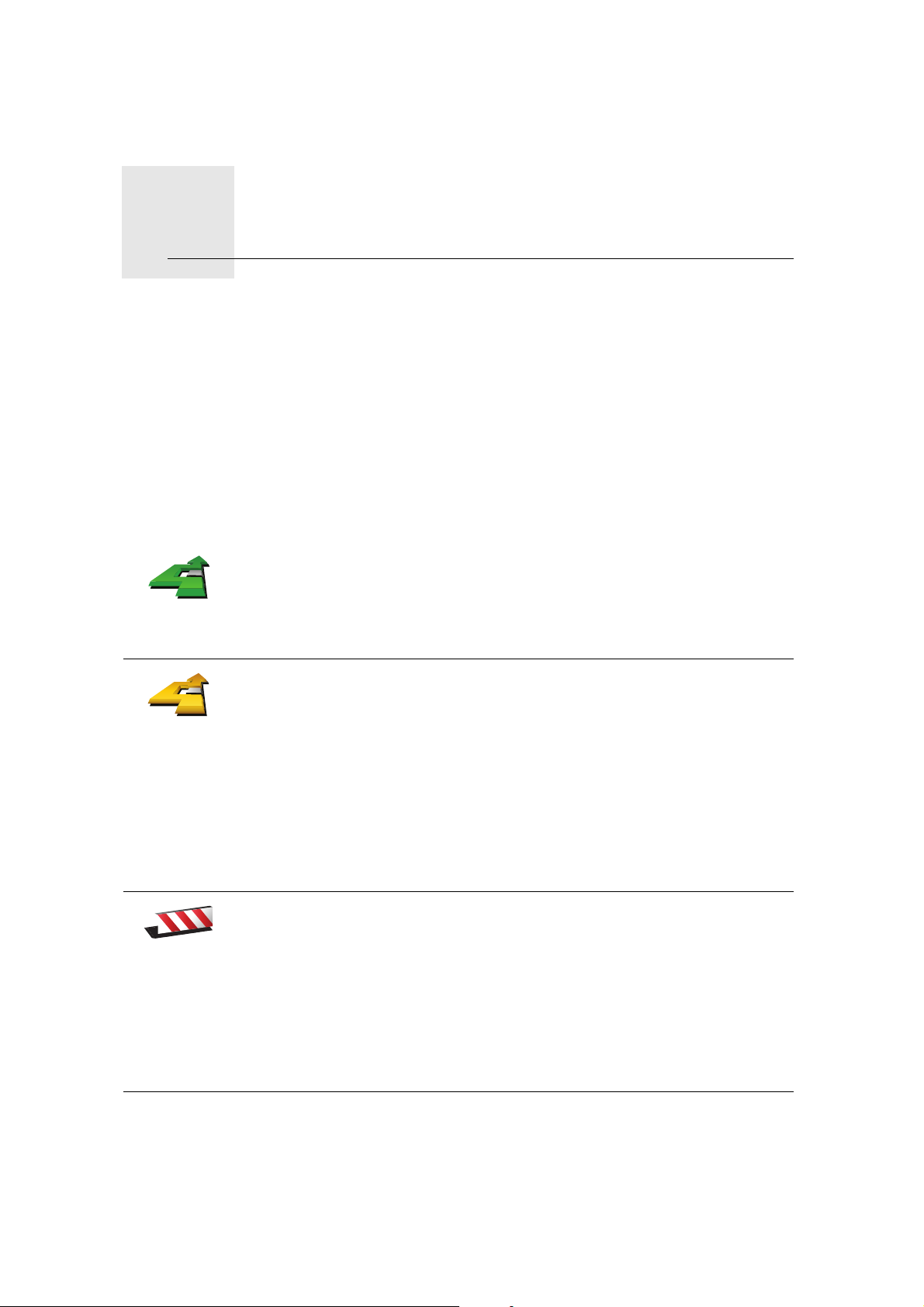
Vaihtoehtoisten reittien etsiminen6.
Vaihtoehtoisten reittien etsiminen
Kun olet suunnitellut reitin, saatat haluta muuttaa reittiä ilman, että vaihdat
määränpäätä.
Miksi muuttaa reittiä?
Ehkä jostakin seuraavista syistä:
• Näet edessä olevan tiesulun tai liikennejonon.
• Haluat kulkea tietyn kohteen kautta poimiaksesi jonkun kyytiin, pysähtyäksei
syomään tai tankataksesi.
• Haluat välttää vaikean liittymän tai tien, josta et pidä.
Valitse Etsi vaihtoehto... päävalikosta jos haluat vaihtaa nykyistä
suunniteltua reittiä.
Etsi vaihtoe-
hto...
Laske
vaihtoehto
Valitse sitten jokin seuraavista asetuksista.
Napauta tätä painiketta, jos haluat laskea vaihtoehdon jo suunnitellulle
reitille.
RIDER etsii toisen reitin nykyisestä sijainnistasi määränpäähän.
Jos kuitenkin päätät, että haluatkin käyttää alkuperäistä reittiä, valitse Laske
alkuper.
Vältä tiesulku
Miksi tekisin näin?
Lukuun ottamatta teitä nykyisen sijainnin ja määränpään lähellä, uusi reitti
käyttää täysin eri teitä määränpäähän pääsemiseen. Tämä on helppo tapa
laskea täysin erilainen reitti.
Napauta tätä painiketta, jos näet tiesulun tai liikennejonon edessä. Sen
jälkeen joudut valitsemaan, kuinka pitkän osan reitistä haluat ohittaa.
Valitse eri vaihtoehdoista: 100 m, 500 m, 2 000 m tai 5 000 m. RIDER laskee
reitin uudelleen välttäen valintasi mittaisen osuuden.
Älä unohda, että kun vaihtoehtoinen reitti on laskettu, voit joutua
kääntymään nykyiseltä tieltä hyvin pian.
Jos tiesulku yllättäen aukeaa, voit palata alkuperäiselle reitille valitsemalla
Laske alkuper.
18
Page 19
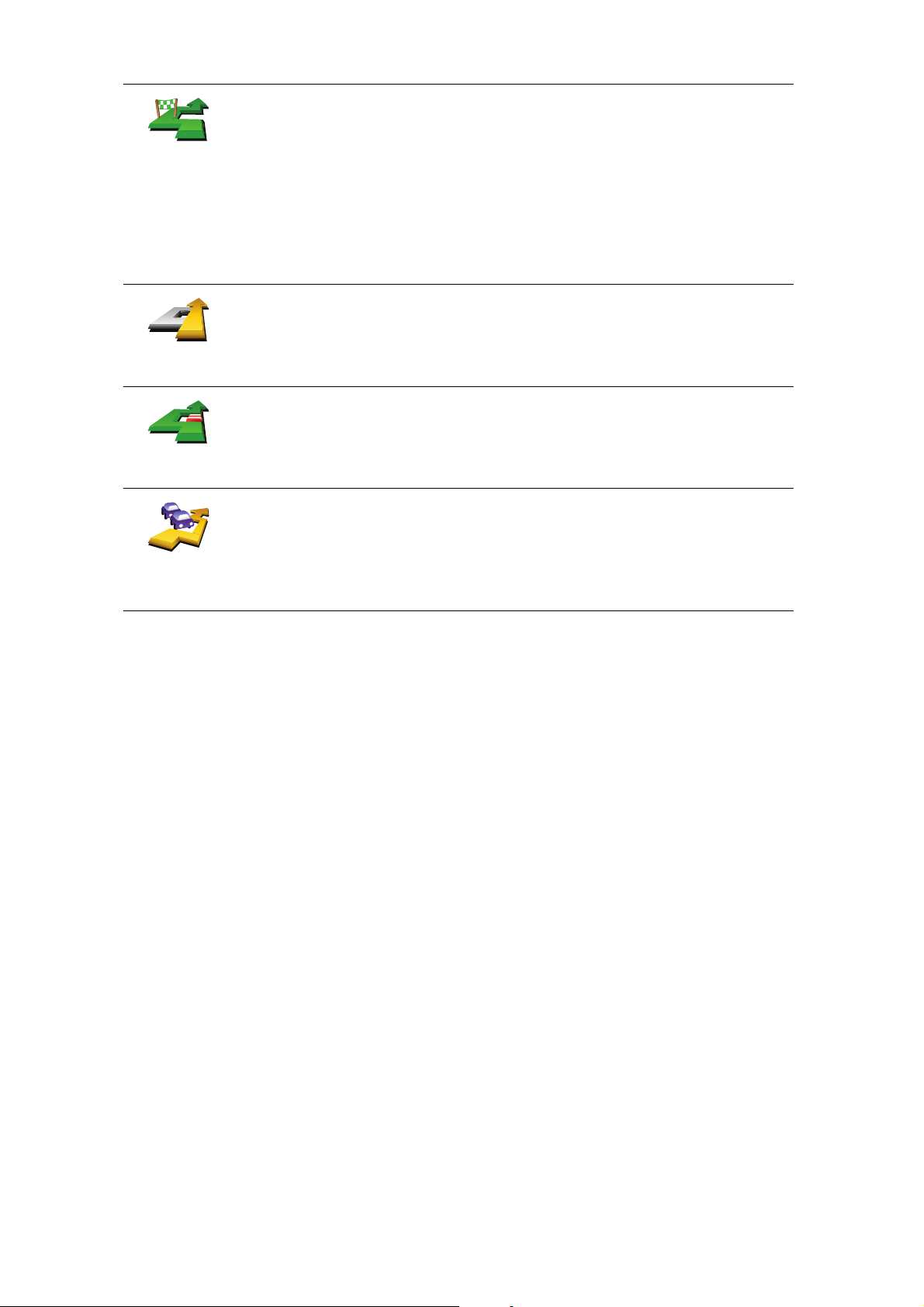
Napauta tätä painiketta, jos haluat reitin kulkevan tietyn sijainnin kautta,
esimerkiksi kun haluat ottaa jonkun kyytiin.
Välietappi...
Laske
alkuper.
Vältä osaa
reitistä
Minimoi
liikenneru-
uhkat
Välietappi valitaan samalla tavalla kuin määränpää. Voit valita samoista
vaihtoehdoista: esimerkiksi Osoite, Suosikki, Kiinnostava paikka ja Kohta
kartalla.
RIDER laskee uuden reitin määränpäähäsi valitsemasi kohteen kautta.
Tätä painiketta käyttämällä voit määrittää vain yhden välietapin. Jos haluat
määrittää useampia paikkoja, käytä Reittisuunnitelma-toimintoa.
Napauta tätä painiketta, jos haluat palata alkuperäisellä reitillle kiertämättä
tiesulkuja tai poikkeamatta määrätyissä paikoissa.
Napauta tätä painiketta, jos haluat välttää osaa reitistä. Käytä tätä painiketta,
jos huomaat reitin sisältävän risteyksen tai tien, josta et pidä tai joka
tunnetaan ruuhkistaan.
Valitse sitten vältettävä tie reitin teiden luettelosta.
Napauta tätä painiketta, jos haluat laskea reitin uudelleen niin, että vältetään
mahdollisimman paljon liikenneongelmia. RIDER tarkistaa, onko reitin
varrella ruuhkia, ja laskee parhaan reitin niiden välttämiseksi.
19
Page 20
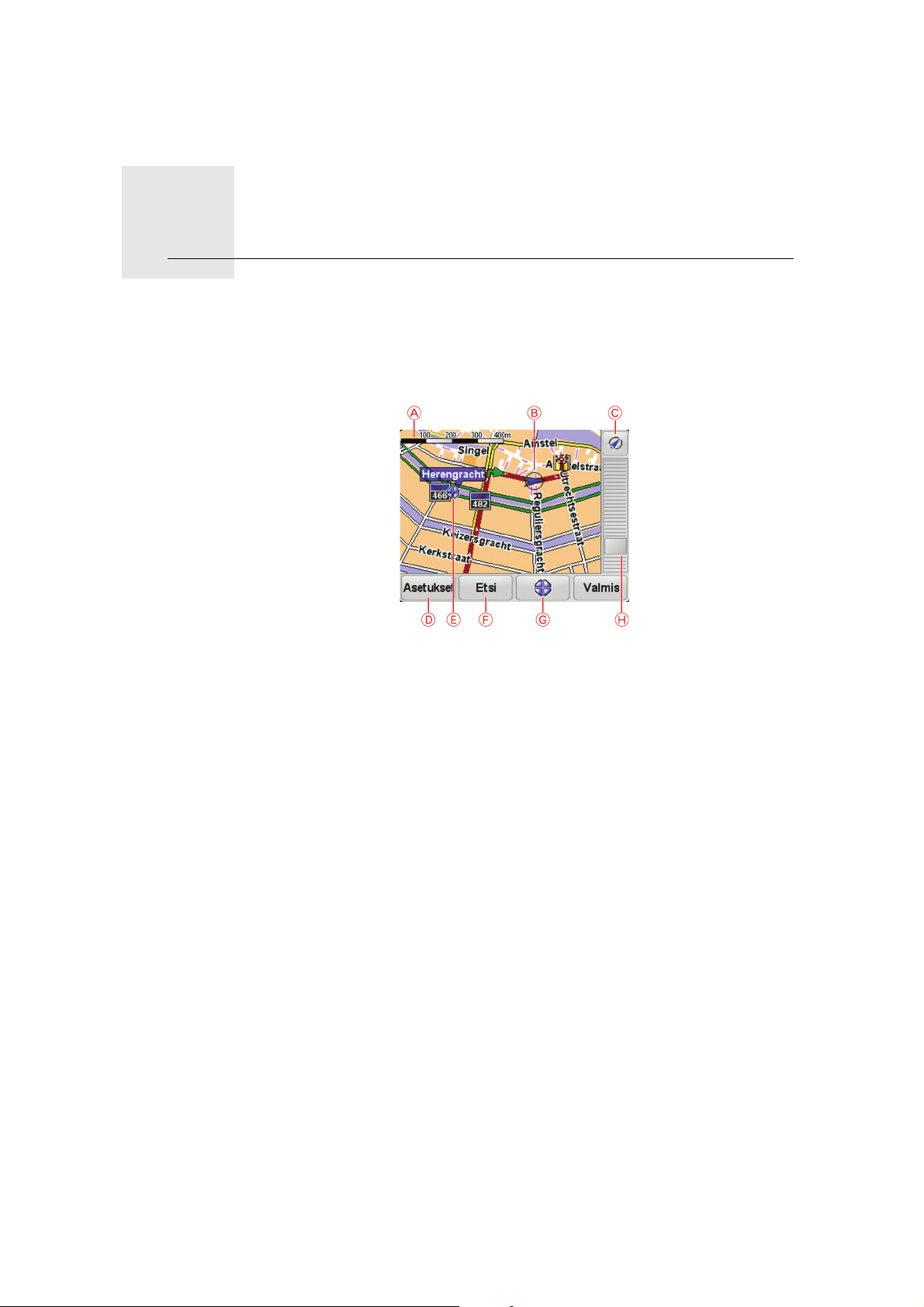
Selaa karttaa7.
Selaa karttaa
Jos haluat katsoa karttaa samalla tavalla kuin katsot perinteistä paperikarttaa,
valitse Selaa karttaa päävalikosta.
Voit siirtää karttaa koskettamalla näyttöä ja vetämällä sormea sen poikki.
A Mittakaavapalkki
B Nykyinen sijaintisi.
C GPS-painike
Keskitä kartta nykyisen sijaintisi mukaan tällä painikkeella.
D Asetukset
E Kohdistin
F Etsi-painike
G Kohdistin-painike
H Zoomauspalkki
Kohdistinpainike
Voit etsiä kartan avulla osoitteita ja kiinnostavia paikkoja (KP), esimerkiksi
ravintoloita, rautatieasemia ja huoltoasemia.
Napauta tätä painiketta, jos haluat etsiä määrättyjä osoitteita.
Tällä painikkeella voit navigoida kohdistimen sijaintipaikkaan, lisätä
kohdistimen sijaintipaikan suosikkeihin tai etsiä kiinnostavan paikan
kohdistimen läheisyydestä.
Lähennä ja loitonna näkymää liikuttamalla liukusäädintä.
20
Page 21
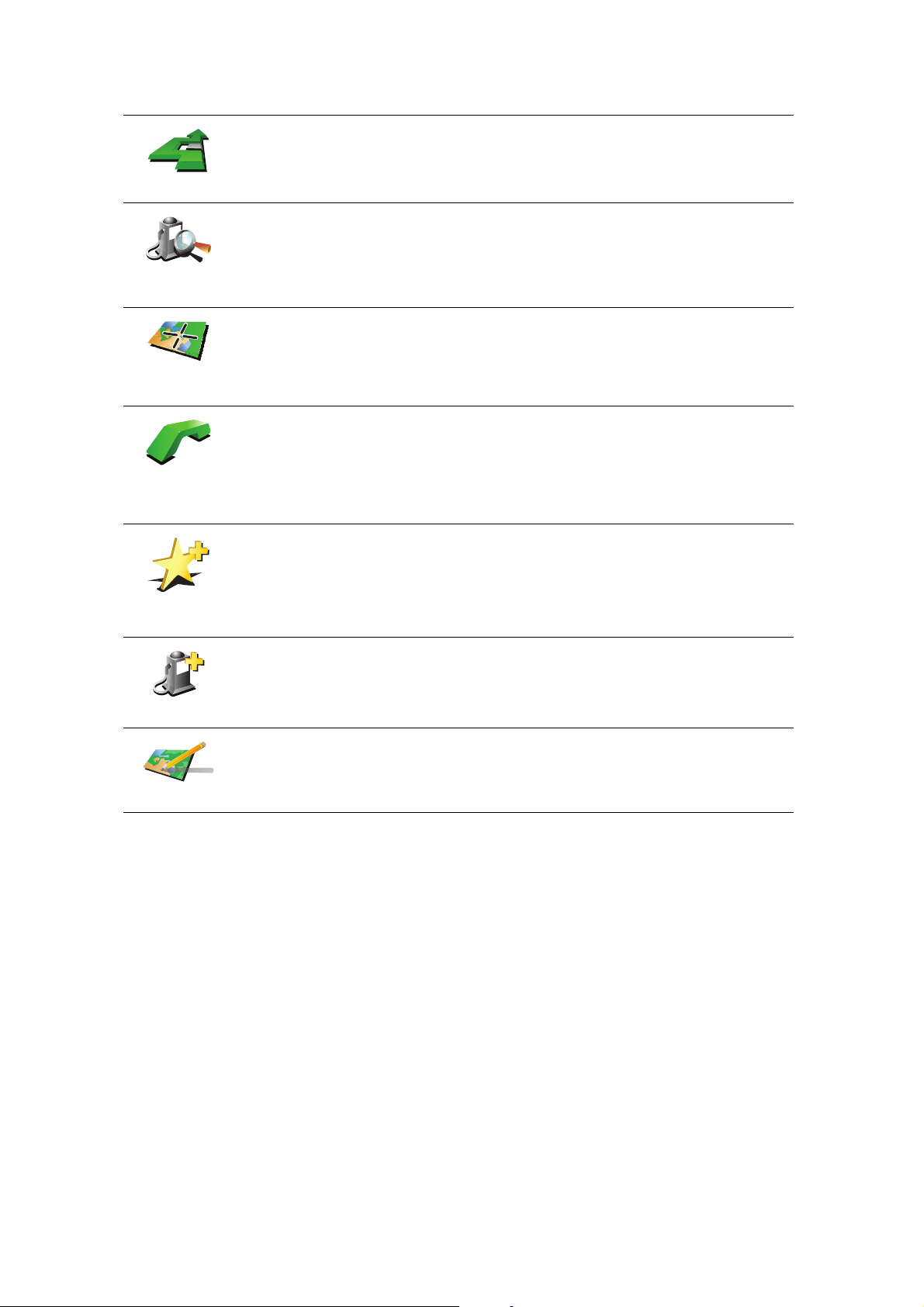
Navigoi sinne
Etsi läheinen
KP
Keskitä
kartalle
Napauta kohdistinpainiketta ja sitten jotain seuraavista painikkeista:
Napauta tätä painiketta, jos haluat navigoida kohdistimen sijaintiin. RIDER
laskee reitin.
Napauta tätä painiketta, jos haluat etsiä kohdistinta lähellä olevan
kiinnostavan paikan. Jos olet esimerkiksi löytänyt sopivan ravintolan, voit
etsiä lähettyviltä pysäköintihallia.
Napauta tätä painiketta, jos haluat tuoda osoittimen korostaman sijainnin
näytön keskelle, kun katselet karttaa.
Napauta tätä painiketta, jos haluat soittaa kohdistimen sijaintiin. Painike on
käytettävissä vain, jos RIDER -laitteen muistissa on paikan puhelinnumero.
Soita...
Lisää
suosikkeihin
Lisää KP:ksi
Korjaa sijainti
Monen kiinnostavan paikan puhelinnumero on tallennettu RIDER -laitteen
muistiin. Jos annat luomiesi kiinnostavien paikkojen puhelinnumerot, voit
myös soittaa niihin.
Napauta tätä painiketta, jos haluat luoda suosikin kohdistimen sijaintiin.
Napauta tätä painiketta, jos haluat luoda KP:n kohdistimen sijaintiin.
Napauta tätä painiketta, jos haluat korjata osoittimen näyttämän sijainnin.
21
Page 22

Suosikit8.
Suosikit
Mitä ovat suosikit?
Suosikit ovat paikkoja, joissa käyt usein. Kun luot suosikkeja, sinun ei tarvitse
tarvitse antaa osoitetta joka kerta, kun haluat navigoida tiettyyn paikkaan.
Niiden ei tarvitse olla mielipaikkojasi vaan ylipäänsä hyödyllisiä osoitteita.
Miten suosikki luodaan?
Valitse päävalikosta Lisää suosikki.
Huom.: Painike Lisää suosikki ei välttämättä näy päävalikon ensimmäisellä
sivulla. Voit avata lisää sivuja napauttamalla nuolta.
Voit valita suosikin paikan alla olevasta luettelosta.
Anna suosikille helposti muistettava nimi. RIDER ehdottaa aina nimeä, yleensä
suosikin osoitetta. Jos haluat antaa toisen nimen, ala kirjoittaa. Sinun ei
tarvitse poistaa ehdotettua nimeä.
Koti
Suosikki
2
2
1
Osoite
Voit asettaa Kodin sijainnin suosikiksi.
Et voi luoda suosikkia toisesta suosikista. Tämä vaihtoehto ei ole koskaan
käytettävissä tässä valikossa.
Voit nimetä suosikin uudelleen valitsemalla Suosikkien hallinta
Määritykset-valikosta.
Voit määrittää osoitteen suosikiksi. Kun annat osoitteen, voit valita neljästä
vaihtoehdosta.
3
• Kaupungin keskusta
• Katu ja talonumero
• Postinumero
• Risteys
22
Page 23

Äskeinen
määränpää
Valitse suosikin sijainti paikoista, joita olet viime aikoina käyttänyt
määränpäinä.
Voit lisätä kiinnostavan paikan (KP) suosikiksi.
Onko siinä mieltä?
Kiinnostava
paikka
Jos käyt KP:ssä, josta pidät erityisen paljon (esimerkiksi ravintolassa), voit
lisätä sen suosikiksi.
Voit lisätä KP:n suosikiksi koskettamalla tätä painiketta ja noudattamalla
seuraavia ohjeita:
1. Vähennä vaihtoehtoja valitsemalla alue, jossa KP sijaitsee.
Voit valita seuraavista vaihtoehdoista:
• KP lähellä - jos haluat etsiä nykyisen sijaintisi lähellä olevista KP:istä.
• KP kaupungissa - jos haluat valita KP:n tietystä kylästä tai
kaupungista. Sinun on ensin määritettävä kaupunki.
• KP lähellä kotia - jos haluat etsiä kodin sijaintisi lähellä olevista
KP:istä.
Jos olet parhaillaan navigoimassa määränpäähän, voit valita paikoista,
jotka sijaitsevat reitin varrella tai lähellä määränpäätä. Valitse seuraavista
vaihtoehdoista:
• KP reitillä
• KP lähellä määränpäätä
2. Valitse KP-luokka.
Napauta KP-luokkaa, jos se on esillä, tai vieritä luetteloa napauttamalla
nuolta.
Oma sijainti
Kohta kartalla
Lev.aste
Pit.aste
Valitse Mikä tahansa KP-luokka, jos haluat etsiä KP:tä nimellä.
Napauta tätä painiketta, jos haluat lisätä nykyisen sijaintisi suosikiksi.
Jos esimerkiksi pysähdyt johonkin mielenkiintoiseen paikkaan, voit siellä
ollessasi luoda suosikin napauttamalla tätä painiketta.
Napauta tätä painiketta, jos haluat luoda suosikin karttaselaimen avulla.
Valitse suosikin sijainti kohdistimella ja valitse sitten Valmis.
Kun napautat tätä painiketta, voit luoda suosikin antamalla leveysaste- ja
pituusastekoordinaatit.
23
Page 24

Napauta tätä painiketta, jos haluat tehdä suosikin TomTom kaverin
nykyisestä sijainnista.
TomTom
Kaveri
Kosketa tätä painiketta, jos haluat tehdä viimeisestä tallennetusta
sijainnistasi määränpääsi.
Viimeisen
pysähdyksen
sijainti
Miten suosikkeja käytetään?
Normaalisti suosikkeja käytetään, kun halutaan navigoida kohteeseen
antamatta osoitetta. Navigoi suosikkiin seuraavasti:
1. Kosketa näyttöä, jolloin päävalikko tulee näkyviin.
2. Valitse Navigoi kohteeseen...
3. Valitse Suosikki.
4. Valitse luettelosta suosikki.
RIDER laskee reitin.
5. Kun reitti on laskettu, valitse Valmis.
RIDER alkaa välittömästi ohjata sinua määränpäähäsi ääniohjeiden ja näytön
kuvaohjeiden avulla.
Kuinka suosikki poistetaan?
1. Kosketa näyttöä, jolloin päävalikko tulee näkyviin.
2. Avaa Määritykset-valikko valitsemalla Muuta määrityksiä.
3. Valitse Suosikkien hallinta.
Vihje: Voit siirtyä seuraavalle sivulle napauttamalla nuolta.
4. Napauta poistettavaa suosikkia.
5. Valitse Poista.
Kuinka voin muuttaa suosikin nimeä?
1. Kosketa näyttöä, jolloin päävalikko tulee näkyviin.
2. Avaa Määritykset-valikko valitsemalla Muuta määrityksiä.
3. Valitse Suosikkien hallinta.
Vihje: Voit siirtyä seuraavalle sivulle napauttamalla nuolta.
4. Napauta suosikkia, jonka haluat nimetä uudelleen.
5. Valitse Nimeä.
24
Page 25

Kiinnostavat paikat9.
Kiinnostavat paikat
Kiinnostavat paikat eli KP:t ovat käteviä paikkoja kartalla. Seuraavassa on niistä
esimerkkejä:
•ravintolat
• hotellit
•museot
• pysäköintialueet
• huoltoasemat
KP:iden näyttäminen kartalla
1. Valitse Näytä KP:t kartalla Määritykset-valikosta.
Näytä KP
kartalla
2. Valitse kartalla näytettävät KP-luokat.
Valitse Etsi, jos haluat etsiä KP:tä nimellä.
3. Valitse Valmis.
Valitsemasi KP:t näytetään symboleina kartalla.
Navigointi KP:hen
Voit käyttää KP:tä määränpäänäsi. Jos esimerkiksi liikut oudossa kaupungissa,
voit valita KP:n löytääksesi pysäköintihallin.
1. Kosketa näyttöä, niin päävalikko tulee näkyviin.
2. Valitse Navigoi kohteeseen... päävalikosta.
3. Valitse Kiinnostava paikka.
4. Valitse KP kaupungissa.
5. Rajoita KP-valikoimaa valitsemalla alueen, jossa KP:t sijaitsevat.
Voit valita seuraavista vaihtoehdoista:
• KP lähellä - valitaksesi lähellä sijaintiasi olevien KP:iden luettelosta.
• KP kaupungissa - löytääksesi KP:n tietystä kaupungista.
25
Page 26

• KP lähellä kotia - valitaksesi lähellä kotisijaintiasi olevien KP:iden
luettelosta.
Voit valita reitin varrella tai lähellä määränpäätä olevien KP:iden luettelosta.
Valitse yksi seuraavista vaihtoehdoista:
• KP reitillä
• KP lähellä määränpäätä
6. Kirjoita sen kaupungin nimi, jossa haluat käydä, ja valitse kaupunki, kun se
näkyy luettelossa.
7. Valitse Pysäköintihalli.
8. Valitse KP-luokka:
Valitse Mikä tahansa KP-luokka, jos haluat etsiä KP:tä nimellä.
Kosketa KP-luokkaa, jos se on esillä.
Napauta nuolta, jos haluat valita kaikista luokista. Valitse luokka luettelosta
tai ala kirjoittaa luokan nimeä ja valitse se, kun se ilmestyy luetteloon.
9. Valitse pysäköintihalli. Kunkin KP:n vieressä oleva etäisyys on etäisyys
kaupunkin keskustasta.
10.Valitse KP-luettelosta paikka, johon haluat navigoida.
Seuraavassa taulukossa selitetään jokaisen KP:n vieressä näytettävät
etäisyydet.
KP lähellä Etäisyys nykyisestä sijainnistasi
KP
kaupungissa
KP lähellä kotia Etäisyys kotisi sijainnista
KP reitillä Etäisyys nykyisestä sijainnistasi
KP lähellä
määränpäätä
Viimeinen KP Etäisyys KP:hen, jossa viimeksi olet käynyt
11.Valitse pysäköintihalli. Kunkin KP:n vieressä oleva etäisyys on etäisyys
Kun olet valinnut KP:n, TomTom RIDER -laite laskee reitin KP:hen.
TomTom RIDER -laite laskee reitin KP:aan.
KP:iden hallinta
Etäisyys kaupungin keskustasta
Etäisyys määränpäästäsi
Jos tiedät KP:n nimen, valitse Etsi ja kirjoita nimi. Valtse nimi luettelosta,
kun se tulee näkyviin.
kaupunkin keskustasta.
Ylläpidä KP:t
Valitse Ylläpidä KP:t Määritykset-valikosta.
26
Page 27

Huom.: Ylläpidä KP:t -painike on käytössä vain, kun kaikki valikkopainikkeet
näytetään. Voit näyttää kaikki valikkopainikkeet valitsemalla Näytä KAIKKI
valinnat Määritykset-valikosta.
Voit toimia esimerkiksi seuraavasti:
• Luo omat KP-luokkasi ja lisää niihin haluamasi KP:t.
• Voit asettaa hälytykset, jotka käynnistyvät lähestyessäsi KP:itä.
Miksi haluaisin luoda omia KP:itä?
KP on eräänlainen pikavalinta - kun olet tallentanut sijainnin kiinnostavana
paikkana, et joudu kirjoittamaan osoitetta koskaan uudelleen. KP:n mukana voi
kuitenkin tallentaa muutakin kuin osoitteen.
• Puhelinnumero - kun luot KP:n, voit tallentaa puhelinnumeron sen mukana.
• Luokat - kun luot KP:n, sinun on sijoitettava se johonkin luokkaan.
Voit esimerkiksi luoda KP-luokan Suosikkiravintolat. Kun tallennat
puhelinnumeron KP:n mukana, voit soittaa siihen RIDER-laitteella ja varata
pöydän.
Voit esimerkiksi luoda KP-luokan Suosikkiravintolat. Kun tallennat
puhelinnumeron KP:n mukana, voit soittaa siihen ja varata pöydän.
Miten oma KP luodaan?
1. Kosketa näyttöä, niin päävalikko tulee näkyviin.
2. Valitse Muuta määrityksiä.
3. Valitse Ylläpidä KP:t.
4. Ennen kuin voit lisätä KP:n, sinun on luotava vähintään yksi KP-luokka.
Jokainen KP liitetään johonkin luokkaan. Voit lisätä KP:itä vain itse luomiisi
KP-luokkiin.
Valitse Lisää KP-luokka.
Lisää KP-
luokka
5. Anna KP-luokalle nimi, esimerkiksi "Ystävät" tai "Suosikkiravintolat". Valitse
sitten luokalle merkki.
6. Valitse Lisää KP.
Lisää KP koskettamalla tätä painiketta.
Lisää KP
7. Valitse KP-luokka, johon haluat lisätä KP:n.
8. Valitse KP:n sijainti seuraavasta luettelosta.
27
Page 28

Koti
Suosikki
3
2
2
1
Osoite
Äskeinen
määränpää
Voit asettaa kotisi KP:ksi.
Jos haluat muuttaa kotisi sijaintia, voit luoda voit luoda siitä ensin KP:n.
Voit luoda KP:n suosikista.
Voit luoda vain rajallisen määrän suosikkeja. Jos haluat luoda enemmän
suosikkeja, joudut ensin poistamaan joitakin suosikkeja. Jos teet
suosikista KP:n ennen sen poistamista, et menetä osoitetta.
Voit määrittää osoitteen KP:ksi. Kun annat osoitteen, voit valita neljästä
vaihtoehdosta.
• Kaupungin keskusta
• Katu ja talonumero
• Postinumero
• Risteys
Valitse KP:n sijainti paikoista, joita olet viime aikoina käyttänyt
määränpäinä.
Kiinnostava
paikka
Oma sijainti
Kohta kartalla
Lev.aste
Pit.aste
Voit lisätä kiinnostavan paikan (KP) KP:ksi. Jos esimerkiksi olet luonut KPluokan omille suosikkiravintoloillesi, käytä tätä vaihtoehtoa sen sijaan,
että antaisit ravintoloiden osoitteet.
Kosketa tätä painiketta, jos haluat lisätä sijaintisi KP:ksi.
Jos esimerkiksi joudut pysähtymään paikkaan, josta pidät, voit luoda
KP:n napauttamalla tätä painiketta.
Napauta tätä painiketta, jos haluat luoda KP:n karttaselaimen avulla.
Valitse KP:n sijainti kohdistimella ja valitse sitten Valmis.
Kun napautat tätä painiketta, voit luoda KP:n antamalla leveysaste- ja
pituusastekoordinaatit.
Napauta tätä painiketta, jos haluat tehdä KP:n TomTom Kaverin
nykyisestä sijainnista.
TomTom
Kaveri
28
Page 29

Kosketa tätä painiketta, jos haluat tehdä viimeisestä tallennetusta
sijainnistasi määränpääsi.
Viimeisen
pysähdyksen
sijainti
Tämä voi olla hyödyllistä, jos RIDER ei kykene ylläpitämään voimakasta
GPS-signaalia, esimerkiksi kun ajat läpi pitkän tunnelin.
Kuinka asetan KP-varoitukset?
1. Kosketa näyttöä, niin päävalikko tulee näkyviin.
2. Valitse Muuta määrityksiä.
3. Valitse Ylläpidä KP:t.
Huom.: Ylläpidä KP:t -painike on käytössä vain, kun kaikki valikkopainikkeet
näytetään. Voit näyttää kaikki valikkopainikkeet valitsemalla Näytä KAIKKI
valinnat Määritykset-valikosta.
4. Valitse Varoita kun KP lähellä.
Kosketa tätä painiketta, jos haluat varoituksen kulkiessasi KP:n läheltä.
Varoita kun
KP lähellä
5. Valitse KP-luokka, josta haluat tulla varoitetuksi.
Valitse luokka luettelosta tai ala kirjoittaa sitä ja valitse se, kun se näkyy
luettelossa.
6. Valitse, kuinka lähellä KP:n tulee olla, kun saat varoituksen.
7. Valitse valitsemallesi KP-luokalle varoitusääni.
29
Page 30

Reittisuunnitelman teko10.
Reittisuunnitelman teko
Mikä on reittisuunnitelma?
Reittisuunnitelma on matkasuunnitelma, joka lopullisen määränpään lisäksi
sisältää muita kohteita.
Reittisuunnitelma voi sisältää seuraavia osia:
• Määränpää - matkakohde, johon haluat pysähtyä.
• Välietappi - matkakohde, jonka kautta haluat kulkea pysähtymättä sinne.
Seuraavassa esimerkki reittisuunnitelmasta:
Määränpäät näytetään tällä symbolilla.
Välietapit näytetään tällä symbolilla.
Milloin reittisuunnitelmasta on hyötyä?
Reittisuunnitelma voi sopia seuraavan kaltaisiin matkoihin:
• Lomamatka, jossa on paljon pysähdyksiä.
• Kaksipäiväinen automatka, joka sisältää yöpymisen.
• Lyhyt ajomatka, joka kulkee kiinnostavien paikkojen kautta.
Kaikissa näissä esimerkeissä voisit valita Navigoi kohteeseen... jokaista
paikkaa varten. Jos kuitenkin käytät reittisuunnitelmaa, voit säästää aikaa
suunnittelemalla kaiken etukäteen.
Reittisuunnitelman teko
1. Kosketa näyttöä, jolloin päävalikko tulee näkyviin.
30
Page 31

2. Valitse Reittisuunnitelman teko.
Näkyviin tulee Reittisuunnitelman teko -ruutu. Aluksi reittisuunnitelma ei
sisällä mitään kohtia.
Reittisuun-
nitelman teko
Huom.: Tämä painike saattaa olla käytettävissä vain, jos kaikki valikon
vaihtoehdot näytetään. Voit näyttää kaikki valikkovaihtoehdot valitsemalla
Määritykset-valikosta Näytä KAIKKI valinnat.
3. Valitse Lisää ja valitse sijainti.
Vihje: Voit lisätä kohteita reittisuunnitelmaan missä järjestyksessä hyvänsä ja
järjestää ne myöhemmin uudelleen.
Reittisuunnitelman seuraaminen
Kun käytät reittisuunnitelmaa navigointiin, reitti lasketaan ensimmäiseen
reittisuunnitelman määränpäähän. TomTom RIDER laskee jäljellä olevan
matkan ja ajan ensimmäiseen määränpäähän eikä koko reittisuunnitelmalle.
Kun alat käyttää reittisuunnitelmaa, reitti lasketaan nykyisestä sijainnistasi.
Sinun ei tarvitse asettaa lähtöpistettä.
Kun olet ohittanut välietapin tai saavuttanut määränpään, se merkitään
käydyksi.
Välietapit näytetään kartalla. RIDER ei varoita sinua, kun lähestyt välietappia tai
kun saavut välietappiin.
Reittisuunnitelman organisointi
Napauta reittisuunnitelman kohdetta, jos haluat avata painikesivun sen
muokkaamiseksi. Seuraavat painikkeet ovat käytettävissä.
Voit muuttaa määränpään välietapiksi tällä painikkeella.
Muista, että välietapit ovat matkalla määränpäähäsi olevia pisteitä, joiden
Merkitse väli-
etapiksi
Merkitse
määrän-
pääksi
läpi haluat kulkea, ja määränpäät ovat paikkoja, joissa haluat pysähtyä.
Tämä painike näkyy vain, jos napautettu kohde on määränpää.
Voit muuttaa välietapin määränpääksi tällä painikkeella.
Muista, että määränpäät ovat paikkoja, joissa haluat pysähtyä, ja välietapit
ovat matkalla määränpäähäsi olevia pisteitä, joiden läpi haluat kulkea.
Tämä painike näkyy vain, jos napautettu kohde on välietappi.
Merkitse
"Käyty"
Napauta tätä painiketta, jos haluat jättää väliin, jonkun kohteen
reittisuunnitelmassa. RIDER jättää sen ja kaikki sitä edeltävät kohteet
reittisuunnitelmassa huomiotta.
Se navigoi sinut reittisuunnitelman seuraavaan kohteeseen.
Tämä painike näkyy vain, jos kohteessa ei ole vielä käyty.
31
Page 32

Napauta tätä painiketta, jos haluat toistaa jonkin kohdan
reittisuunnitelmassa. RIDER navigoi sinut tähän kohteeseen ja sitten
reittisuunnitelman loppuihin kohteisiin.
Merkitse
"Käydään"
Siirrä paikka
ylös
Siirrä paikka
alas
Näytä kartalla
Poista paikka
Tämä painike näkyy vain, jos kohteessa on jo käyty.
Napauta tätä painiketta, jos haluat siirtää kohdetta reittisuunnitelman alkuun
päin.
Tämä painike ei ole käytettävissä, jos kohde on reittisuunnitelman alussa.
Napauta tätä painiketta, jos haluat siirtää kohdetta reittisuunnitelman
loppuun päin.
Tämä painike ei ole käytettävissä, jos kohde on reittisuunnitelman lopussa.
Napauta tätä painiketta, jos haluat nähdä kohteen kartalla.
Napauta tätä painiketta, jos haluat poistaa kohteen reittisuunnitelmasta.
Aloita reittisuunnitelman käyttö
Valitse Asetukset ja valitse sitten Aloita navigointi.
Voit tallentaa reittisuunnitelman valitsemalla Tallenna reittisuunnitelma.
Voit ladata tallennetun reittisuunnitelman valitsemalla Lataa
reittisuunnitelma.
Voit luoda uuden reittisuunnitelman valitsemalla Uusi reittisuunnitelma tai
poistaa sellaisen valitsemalla Poista reittisuunnitelma.
32
Page 33

Handsfree-puhelut11.
Handsfree-puhelut
Jos sinulla on Bluetooth®-yhteyttä tukeva matkapuhelin, voit käyttää
TomTom RIDER -laitetta puhelujen soittamiseen ja viestien lähettämiseen ja
vastaanottamiseen.
Huom.: Kaikkia puhelimia ei tueta eivätkä kaikki puhelimet ole yhteensopivia
kaikkien toimintojen kanssa. Lisätietoja on osoitteessa tomtom.com/phones
Puhelimen kytkeminen
Ensin sinun on muodostettava yhteys matkapuhelimesi ja TomTom RIDER laitteen välille.
Valitse Matkapuhelin päävalikosta ja seuraa sitten näytön ohjeita.
Tämä pitää tehdä vain kerran, minkä jälkeen TomTom RIDER muistaa
puhelimesi.
Palvelujen TomTomasettaminen
Kun olet muodostanut yhteyden puhelimellasi, voit asettaa langattoman
datayhteyden TomTom -palveluita varten.
Vihjeitä
Puhelinluettelo
• Varmista, että puhelimen Bluetooth® on kytketty päälle.
• Varmista, että puhelimen asetukseksi on valittu "haettavissa" tai "näkyvissä
kaikille".
• Puhelimeen on ehkä syötettävä salasanaksi "0000", ennen kuin se kytkeytyy
TomTom RIDER -laitteeseen.
• Aseta TomTom RIDER puhelimeesi luotettavaksi laitteeksi. Muuten joudut
syöttämään salasanan "0000" joka kerta uudelleen.
Katso puhelimen käyttöohjeesta tietoja Bluetooth®-asetuksista.
Kun kopioit matkapuhelimesi puhelinluettelon TomTom RIDER -laitteeseen,
voit soittaa muutamalla näytön kosketuksella.
Näin soitat handsfree-puhelut turvallisimmin.
Huom.: Voit kopioida puhelinluettelosi TomTom RIDER -laitteeseen milloin
tahansa. Valitse Matkapuhelin-valikosta Hae numerot puhelimelta.
33
Page 34

Kaikki puhelimet eivät pysty siirtämään puhelinluetteloaan RIDER -laitteeseen.
Lisätietoja on osoitteessa www.TomTom.com/phones
Puhelun soittaminen
Kun olet muodostanut yhteyden puhelimeen, voit soittaa puheluja.
1. Valitse Matkapuhelin päävalikosta.
2. Valitse Soita.
Huom.: Varmista, että oma puhelimesi on valittuna. Valittu puhelin näkyy
näytön alalaidassa.
3. Valitse Numero, jos haluat syöttää soitettavan numeron.
4. Valitse seuraavista vaihtoehdoista:
• Valitse Koti, jos haluat soittaa kotisi sijaintiin. Jos et ole antanut
puhelinnumeroa kotisi sijainnille, tämä painike ei ole käytettävissä. Jos
haluat antaa numeron, valitse Vaihda kotinumero Puhelin-määrityksetvalikosta.
• Valitse Numero, jos haluat syöttää soitettavan numeron.
• Valitse Kiinnostava paikka, jos haluat valita kiinnostavan paikan (KP),
johon soittaa. Jos RIDER tietää KP:n puhelinnumeron, se näytetään KP:n
vieressä.
• Valitse Puhelinluettelo-merkintä, jos haluat soittaa puhelinluettelostasi
löytyvään numeroon.
Huom.: Jos et ole kopioinut puhelinluetteloasi TomTom RIDER -laitteeseen,
painike Puhelinluettelo-merkintä ei ole käytettävissä.
• Valitse Äskettäin soitetut, jos haluat valita luettelosta henkilön tai
numeron, jolle olet äskettäin soittanut RIDER -laitteella.
• Valitse Viimeisin soittaja, jos haluat valita luettelosta henkilön tai
numeron, joka on soittanut sinulle äskettäin. Vain puhelut, jotka olet
vastaanottanut RIDER -laitteella, tallennetaan luetteloon.
Puheluun vastaaminen
Jos sinulle soitetaan ajon aikana, voit hyväksyä tai hylätä puhelun
koskettamalla näyttöä.
Automaattinen vastaus
Voit säätää TomTom RIDER -laitteen vastaamaan automaattisesti kaikkiin
puheluihin tietyn ajan kuluttua. Valitse Puhelin-määritykset
matkapuhelinvalikosta ja valitse sitten Automaattivastaus-määritykset.
Valitse, milloin TomTom RIDER vastaa automaattisesti puheluihin.
TomTom RIDER -laitteen jakaminen
Jos haluat lisätä puhelimia, toimi seuraavasti. Voit muodostaa yhteyden
enintään 5 matkapuhelimeen.
1. Valitse Matkapuhelin päävalikosta.
2. Valitse Yhdistä puhelimeesi.
3. Valitse Etsi jokin toinen puhelin... ja seuraa näytön ohjeita.
34
Page 35

Voit vaihtaa puhelinten välillä valitsemalla Yhdistä puhelimeesi ja valitsemalla
sitten puhelimesi luettelosta.
Matkapuhelin-valikko
Käytettävissä olevat painikkeet luetellaan seuraavassa:
Napauta tätä painiketta, jos haluat soittaa numeroon uudelleen
matkapuhelimellasi.
Uudelleen
Napauta tätä painiketta, jos haluat lukea tai kirjoittaa viestin.
Lue/kirjoita
viesti
Napauta tätä painiketta, jos haluat asettaa, kuinka TomTom RIDER viestii
matkapuhelimesi kanssa.
Puhelin-
määritykset
Napauta tätä painiketta, jos haluat soittaa puhelinnumeroon
matkapuhelimellasi.
Soita...
Hae puhelin-
numerot
puhelimesta
Hallitse
puhelimia
Napauta tätä painiketta, jos haluat ladata yhteystiedot ja puhelinnumerot
matkapuhelimesta TomTom RIDER -laitteeseen.
Napauta tätä painiketta, jos haluat hallita matkapuhelimia, jotka voivat olla
yhteydessä TomTom RIDER -laitteen kanssa. Voit lisätä profiilin enintään
viidelle eri matkapuhelimelle.
35
Page 36

Preferences12.
Preferences
Piilotetut painikkeet ja toiminnot
Kun alat käyttää TomTom RIDER -laitetta, kaikki painikkeet ovat esillä.
Lisävalintojen painikkeet on mahdollista piilottaa. Tämä on hyödyllinen asetus,
koska tuskin käytät tiettyjä toimintoja kovin usein.
Napauta tätä painiketta Määritykset-valikossa, jos haluat vähentää
näytettävien painikkeiden määrää.
Haluat ehkä tehdä näin, jotta vain usein käytetyt painikkeet ovat esillä.
Näytä
vähemmän
valintoja
Näytä KAIKKI
valinnat
Kun sinun täytyy käyttää piilotettuja painikkeita, voit näyttää kaikki
painikkeet valitsemalla Näytä KAIKKI valinnat Määritykset-valikosta.
Napauta tätä painiketta Määritykset-valikossa, jos haluat näyttää kaikki
painikkeet, jotka ovat käytettävissä TomTom RIDER -laitteessa.
Käytä yövärejä / Käytä päivävärejä
Napauta tätä painiketta, jos haluat vähentää näytön kirkkautta ja näyttää
tummemmat värit kartalla.
Milloin tämä tulisi tehdä?
Käytä
yövärejä
Käytä
päivävärejä
Pimeällä näyttö on helpompi nähdä, jos RIDER ei ole liian kirkas.
Jos haluat vaihtaa takaisin kirkkaampaan näyttöön ja kirkkaampiin
karttaväreihin, valitse Käytä päivävärejä.
Voiko RIDER tehdä tämän muutoksen automaattisesti?
Kyllä. RIDER -laitteessa on valoanturi, joka tunnistaa hämärtymisen.
Jos haluat vaihtaa päivä- ja yövärien välillä automaattisesti, valitse Kirkkaus-
määritykset Määritykset-valikosta. Valitse sitten Vaihda yönäkymään kun
hämärtyy.
36
Page 37

Näytä KP kartalla
Napauta tätä painiketta, jos haluat asettaa, mitkä kiinnostavien paikkojen
(KP:t) luokat tulee näyttää kartalla.
Valitse luettelosta KP:t, jotka haluat nähdä kartalla.
Näytä KP
kartalla
Kun valitset KP:n, se näytetään kartalla käyttämällä symbolia, joka on kunkin
luokan vieressä luettelossa.
Voit etsiä KP-luokan nopeasti valitsemalla Etsi ja alkamalla sitten kirjoittaa
KP-luokan nimeä. Heti, kun luokka näkyy luettelossa, voit valita sen.
Vaihda 2D/3D-näyttöön / Ota käyttöön 2D-näyttö
Valitse 2D-näyttö päälle, jos haluat muuttaa karttaperspektiivin.
Esimerkiksi 2D-näkymä näyttää kartan kaksiulotteisena kuin ylhäältä
katsottuna.
2D-näyttö
päälle
Voit vaihtaa näkymän kolmiulotteiseen perspektiiviin valitsemalla Vaihda
2D/3D-näyttöön ja valitsemalla näkymän luettelosta.
Vaihda 2D/
3D-näyttöön
Milloin tämä tulisi tehdä?
Tietyissä tilanteissa karttaa on helpompi katsoa yläpuolelta. Ehkä silloin, kun
tieverkko on monimutkainen tai kun kävelet ja käytät RIDER -laitetta
navigointiin.
Äänimääritykset
Valitse Äänimääritykset, jos haluat hallita TomTom -laitteen ääniä.
Seuraavat asetukset ovat käytettävissä:
• Vaihda ääni - napauta tätä painiketta, jos haluat vaihtaa ääniohjeiden
Äänimäärit-
ykset
• Puhe pois - napauta tätä painiketta, jos haluat poistaa ääniohjeet
• Lataa ääni - napauta tätä painiketta, jos haluat ladata uusia ääniä
ääntä.
Käytettävissä on suuri valikoima ihmis- ja tietokoneääniä.
käytöstä. Ota ääniohjeet käyttöön valitsemalla Ota käyttöön.
TomTom -palvelusta ja siirtää ne TomTom -laitteeseesi.
37
Page 38

Ääni pois / Ääni päälle
Napauta tätä painiketta, jos haluat poistaa ääniohjeet käytöstä.
Painike muuttuu painikkeeksi Ääni päälle. Jos poistat äänen käytöstä, myös
tulevien kiinnostavien paikkojen varoitukset poistetaan käytöstä.
Ääni pois
Vihjeitä
Voit vaihtaa äänenvoimakkuutta valitsemalla Äänenvoimakkuus
Määritykset-valikosta.
Voit muuttaa äänenvoimakkuutta nopeasti ajaessasi napauttamalla
ajonäkymän vasenta alakulmaa ja siirtämällä liukusäädintä.
Voit vaihtaa RIDER -laitteen käyttämää ääntä napauttamalla Vaihda ääni
Määritykset-valikosta.
Voinko silti käyttää RIDER -laitetta handsfree-puheluihin, vaikka ääni on pois käytöstä?
Kyllä. Äänen poistaminen käytöstä ei vaikuta handsfree-puheluihin, mikä
tarkoittaa, että pystyt sekä puhumaan että kuulemaan toisen osapuolen.
Äänenvoimakkuus
Napauta tätä painiketta, jos haluat muuttaa ääniohjeiden
äänenvoimakkuutta.
Äänenvoi-
makkuus
Suosikkien hallinta
Napauta tätä painiketta, jos haluat poistaa tai nimetä uudelleen suosikkeja.
Voit etsiä suosikin nopeasti valitsemalla Etsi ja alkamalla kirjoittaa suosikin
nimeä. Heti, kun suosikki näkyy luettelossa, voit valita sen.
Suosikkien
hallinta
Muuta kodin sijainti
Napauta tätä painiketta, jos haluat muuttaa kodin sijaintia.
Muuta kodin
sijainti
Pitääkö kodin sijaintina käyttää todellista kotiosoitetta?
Ei. Kodin sijainti voi olla paikka, jossa käyt usein, esimerkiksi työpaikka. Se voi
olla todellinen kotiosoitteesi mutta myös mikä tahansa muu haluamasi osoite.
Miksi asettaisin Kodin sijainnin?
38
Page 39

Kun olet asettanut Kodin sijainnin, voit navigoida osoitteeseen nopeasti ja
helposti napauttamalla Koti-painiketta Navigoi kohteeseen... -valikossa
Karttojen hallinta
Tämä painike saattaa olla käytettävissä vain, jos kaikki valikon vaihtoehdot
näkyvät. Voit näyttää kaikki valikkovaihtoehdot valitsemalla Määrityksetvalikosta Näytä KAIKKI valinnat.
Napauta tätä painiketta, jos haluat tehdä jotain seuraavista:
• Lataa kartta - voit ostaa uusia karttoja TomTom HOME -ohjelmistolla.
• Vaihda karttaa - valitse tämä painike, jos haluat vaihtaa käyttämääsi
Karttojen
hallinta
• Lataa ilmaiset karttakorjaukset - napauta tätä painiketta, jos haluat
• Poista kartta - napauta tätä painiketta, jos haluat poistaa kartan. Tämä
Huom.: Älä poista karttaa ennen kuin olet tehnyt siitä varmuuskopion. Jos
poistat kartan ennen kuin olet tehnyt siitä varmuuskopion, et enää pysty
lataamaan kyseistä karttaa RIDER -laitteeseen.
karttaa.
ladata karttakorjauksia muilta käyttäjiltä.
voi olla tarpeen lisätilan tekemiseksi RIDER -laitteeseen, jos esimerkiksi
haluat ladata toisen kartan.
TomTom HOME auttaa sinua tekemään varmuuskopioita sekä lataamaan ja
lisäämään karttoja ja poistamaan niitä navigointilaitteestasi.
Ylläpidä KP:t
Tämä painike saattaa olla käytettävissä vain, jos kaikki valikon vaihtoehdot
näkyvät. Voit näyttää kaikki valikkovaihtoehdot valitsemalla Määrityksetvalikosta Näytä KAIKKI valinnat.
Napauta tätä painiketta, jos haluat tehdä jotain seuraavista:
• Aseta varoitukset lähellä olevista kiinnostavista paikoista.
Ylläpidä KP:t
RIDER voi esimerkiksi kertoa, kun lähellä on huoltoasema.
• Luo omat KP-luokkasi ja lisää niihin haluamasi KP:t.
Voit esimerkiksi luoda KP-luokan nimeltä "Ystävät" ja lisätä kaikkien
ystäviesi osoitteet KP:iksi luokkaan. Voit jopa lisätä ystäviesi
puhelinnumerot osoitteiden lisäksi, jotta voit soittaa heille RIDER laitteellasi.
Muuta autosymbolia
Tämä painike saattaa olla käytettävissä vain, jos kaikki valikon vaihtoehdot
näkyvät. Voit näyttää kaikki valikkovaihtoehdot valitsemalla Määrityksetvalikosta Näytä KAIKKI valinnat.
39
Page 40

Napauta tätä painiketta, jos haluat valita autosymbolin, jota käytetään
osoittamaan sijaintisi ajonäkymässä.
Muuta auto-
symbolia
Tilapalkin määritykset
Tämä painike saattaa olla käytettävissä vain, jos kaikki valikon vaihtoehdot
näkyvät. Voit näyttää kaikki valikkovaihtoehdot valitsemalla Määrityksetvalikosta Näytä KAIKKI valinnat.
Napauta tätä painiketta, jos haluat valita tiedot, jotka näkyvät tilapalkissa:
• Aikaa jäljellä - arvioitu aika määränpään saavuttamiseen.
Tilapalkin
määritykset
• Matkaa jäljellä - jäljellä oleva etäisyys määränpäästä.
• Aika nyt
• Saapumisaika - arvioitu saapumisaika.
• Nopeus
• Suunta
• Näytä seuraavan kadun nimi - seuraavan kadun nimi reitillä.
• Näytä ajettavan kadun nimi
• Näytä pelivara saapumisaikaan - RIDER näyttää, kuinka paljon
myöhässä tai etuajassa tulet olemaan reittiä suunniteltaessa asetettuun
haluttuun saapumisaikaan verrattuna.
• Näytä maksiminopeus nopeuden vieressä - käytettäessä vain, kun
nopeus (edellä) on myös valittu.
• Näytä kompassi
• Kuinka tilapalkki tulisi näyttää?
Vaakasuora - Jos valitset tämän vaihtoehdon, tilapalkki näkyy
ajonäkymän alalaidassa.
Pystysuora - Jos valitset tämän vaihtoehdon, tilapalkki näkyy
ajonäkymän oikeassa laidassa.
Huom.: Jos ajettavan tien huippunopeus on käytettävissä, se näytetään
nopeutesi vieressä.
Jos ajat nopeusrajoitusta kovempaa, nopeutesi näkyy punaisella.
Kompassi-määritykset
Tämä painike saattaa olla käytettävissä vain, jos kaikki valikon vaihtoehdot
näkyvät. Voit näyttää kaikki valikkovaihtoehdot valitsemalla Määrityksetvalikosta Näytä KAIKKI valinnat.
40
Page 41

Napauta tätä painiketta, jos haluat asettaa kompassimääritykset. Seuraavat
asetukset on käytettävissä:
• Ei mitään - kompassia ei näytetä.
Kompassi-
määritykset
• Nuoli pohjoiseen - nuoli osoittaa aina pohjoiseen ja ajosuuntasi
näytetään kompassin yläreunassa.
• Nuoli menosuuntaan - Nuoli osoittaa aina kulkusuuntaan.
Jos valitset jonkin näistä vaihtoehdoista, sinun on valittava toiminnot,
jotka näytetään nuolen keskellä:
• Suunta - suuntasi näytetään kompassipisteenä, kompassinuolen
• Asteet - suuntasi näytetään kompassiasteina, kompassinuolen
• Ei mitään
• Nuoli määränpäähän - nuoli osoittaa aina kohti määränpäätä.
Kompassinuolessa näytetään etäisyys määränpäästä.
Muuta karttavärejä
Tämä painike saattaa olla käytettävissä vain, jos kaikki valikon vaihtoehdot
näkyvät. Voit näyttää kaikki valikkovaihtoehdot valitsemalla Määrityksetvalikosta Näytä KAIKKI valinnat.
keskellä.
keskellä.
Napauta tätä painiketta, jos haluat valita väriteemat kartan päivä- ja
yöväreille.
Voit myös ladata lisää väriteemoja TomTom -palveluista.
Muuta kart-
tavärejä
Kirkkaus-määritykset
Tämä painike saattaa olla käytettävissä vain, jos kaikki valikon vaihtoehdot
näkyvät. Voit näyttää kaikki valikkovaihtoehdot valitsemalla Määrityksetvalikosta Näytä KAIKKI valinnat.
Napauta tätä painiketta, jos haluat asettaa näytön kirkkauden.
Voit asettaa kirkkauden erikseen päivä- ja yönäkymälle.
Kirkkaus-
määritykset
Voit asettaa myös nämä asetukset:
• Vähennä kirkkautta kun hämärtyy - RIDER käyttää valoanturia
taustavalon tason tunnistamiseen. Jos tämä asetus on valittu, RIDER
vähentää näytön kirkkautta hämärtymisen myötä, jotta se ei häiritse.
• Vaihda yönäkymään kun hämärtyy - RIDER käyttää valoanturia
taustavalon tason tunnistamiseen. Jos tämä asetus on valittu, RIDER
käyttää hämärässä yövärejä ajonäkymässä.
Voit asettaa kartan väriteeman valitsemalla Muuta karttavärejä.
41
Page 42

Turvalukko
Napauta tätä painiketta, jos haluat asettaa seuraavia turva-asetuksia:
• Piilota useimmat valikkovaihtoehdot ajon aikana
Turvalukko
• Ehdota ajotaukoja
• Näytä turvallisuusmuistutukset
• Varoita lähellä kirkkoa tai koulua
• Varoita ylinopeudesta
• Varoita, kun nopeus ylittää asetetun nopeuden
• Varoita jättämästä laitetta autoon
Jos valitset vähintään yhden varoituksen, sinua pyydetään valitsemaan
ääni, joka soitetaan aina varoitusta näytettäessä.
Valitse, varoittaako TomTom RIDER siitä, millä puolella tietä pitää ajaa.
Päätä haluatko, että karttanäyttö suljetaan tietyissä tilanteissa, ja valitse
Valmis.
Mitä tapahtuu, kun valitsen Karttanäyttö pois -asetuksen?
Kun poistat karttanäytön käytöstä, et näe sijaintiasi kartalla ajonäkymässä vaan
ainoastaan tiedot seuraavasta ohjeesta.
Napauta painiketta ja valitse, milloin kartta tulee poistaa käytöstä. Vaihtoehdot
ovat seuraavat:
• Aina - karttaa ei näytetä, ja näet ainoastaan tietoja seuraavasta ohjeesta sekä
suuntanuolet.
• Tietyn nopeuden yläpuolella - aseta nopeus, jossa kartta poistetaan
käytöstä. Tämä asetus on hyödyllinen tilanteissa, joissa kartta voisi häiritä,
kuten nopeasti ajettaessa.
• Ei koskaan - karttaa ei koskaan poisteta käytöstä.
Turvallisen ajon valikko
Napauta tätä painiketta, jos haluat asettaa turvallinen ajamisen valikon
oikeassa alakulmassa näkyvän painikkeen.
Turvallisen
ajon valikko
Oletuksena siinä näkyy Lisää suosikki. Voit vaihtaa tämän esimerkiksi
näyttämään päivän matkatilastot, käynnistämään handsfree-puhelun
tiettyyn numeroon tai lisäämään sijainnin reittisuunnitelmaan.
Pikavalikko-määritykset
Tämä painike saattaa olla käytettävissä vain, jos kaikki valikon vaihtoehdot
näkyvät. Voit näyttää kaikki valikkovaihtoehdot valitsemalla Määrityksetvalikosta Näytä KAIKKI valinnat.
42
Page 43

Napauta tätä painiketta, jos haluat valita jopa kuusi painiketta käytettäväksi
pikavalikossa.
Pikavalikon kautta saat helposti käyttöösi useimmin käyttämäsi painikkeet.
Pikavalikkomääritykset
Pikavalikkoon valitsemasi painikkeet näytetään ajonäkymässä.
Opaste-määritykset
Napauta tätä painiketta, jos haluat asettaa, miten navigointilaite antaa
ohjeet, kuten suunnat ja varoitukset.
Opaste-
määritykset
Nimi-määritykset
Tämä painike saattaa olla käytettävissä vain, jos kaikki valikon vaihtoehdot
näkyvät. Voit näyttää kaikki valikkovaihtoehdot valitsemalla Määrityksetvalikosta Näytä KAIKKI valinnat.
Napauta tätä painiketta, jos haluat asettaa kartalla ajonäkymässä näytettävät
tiedot. Seuraavat asetukset ovat käytettävissä:
Nimi-
määritykset
Aseta yksiköt
Aseta yksiköt
• Näytä talonnumero ennen kadunnimeä
• Näytä kadunnimet - jos käytät tietokoneääniä ääniohjeisiin ja olet
valinnut, että kadunnimet luetaan ääneen, tätä asetusta ei tarvitse valita,
sillä kadunnimet luetaan ääneen, vaikka tätä asetusta ei olisi valittu.
• Näytä seuraava moottoritie / suuntaviitta - kun tämä toiminto on
valittu, seuraava reitillä oleva päätie näkyy ruudun ylälaidassa
ajonäkymässä.
• Näytä ajettavan kadun nimi kartalla
Tämä painike saattaa olla käytettävissä vain, jos kaikki valikon vaihtoehdot
näkyvät. Voit näyttää kaikki valikkovaihtoehdot valitsemalla Määrityksetvalikosta Näytä KAIKKI valinnat.
Napauta tätä painiketta, jos haluat asettaa näytettävän yksikkötyypin
seuraaville:
•Etäisyys
•Aika
• Leveysaste ja pituusaste
• Lämpötila
•Ilmanpaine
43
Page 44

Käytä vasenkätisesti / Käytä oikeakätisesti
Tämä painike saattaa olla käytettävissä vain, jos kaikki valikon vaihtoehdot
näkyvät. Voit näyttää kaikki valikkovaihtoehdot valitsemalla Määrityksetvalikosta Näytä KAIKKI valinnat.
Napauttamalla tätä painiketta voit siirtää tärkeät painikkeet, esimerkiksi
Valmis- ja Peruuta-painikkeet sekä zoomauspalkin, ruudun vasempaan
laitaan. Näin painikkeita on helpompi napauttaa vasemmalla kädellä ilman,
että peittää näyttöä.
Käytä
vasenkätisesti
Jos haluat siirtää painikkeet takaisin ruudun oikealle reunalle, valitseKäytä
oikeakätisesti.
Näppäimistö-määritykset
Käytä näppäimistöä määränpään antamiseen tai vaihtoehdon, esimerkiksi
KP:n, valitsemiseen luettelosta.
Napauta tätä painiketta, jos haluat vaihtaa näppäimistön kokoa ja asettelua.
Näppäimistö-
määritykset
Voit valita kahdesta koosta:
• Suuri näppäimistö
• Pieni näppäimistö
Käytettävissä on kolme näppäimistöasettelua:
• ABCD-näppäimistö
• QWERTY-näppäimistö
• AZERTY-näppäimistö
Huom.: Näppäimistössä ei ole minkään kielen erikoismerkkejä, joten sinun
ei tarvitse murehtia niiden kirjoittamisesta. Sen kuin kirjoitat kirjaimen
(kuten ä tai ö) ilman pisteitä tai muita erikoismerkkejä ja RIDER tunnistaa
sanan.
Suunnittelu-määritykset
Tämä painike saattaa olla käytettävissä vain, jos kaikki valikon vaihtoehdot
näkyvät. Voit näyttää kaikki valikkovaihtoehdot valitsemalla Määrityksetvalikosta Näytä KAIKKI valinnat.
44
Page 45

Napauta tätä painiketta, jos haluat asettaa reitin tyypin, kun valitset
määränpään.
Seuraavat asetukset ovat käytettävissä:
Suunnittelu-
määritykset
• Kysy aina suunniteltaessa
• Suunnittele aina nopeimmat reitit
• Suunnittele aina lyhyimmät reitit
• Vältä aina moottoriteitä
• Suunnittele aina kävelyreitit
• Suunnittele aina pyöräreitit
• Suunnittele aina rajoitetun nopeuden reitti
Vastaa sitten seuraavaan kysymykseen:
Haluatko reitin yhteenvetoruudun sulkeutuvan automaattisesti 10
sekunnin kuluttua?
Tietulli-määritykset
Tämä painike saattaa olla käytettävissä vain, jos kaikki valikon vaihtoehdot
näkyvät. Voit näyttää kaikki valikkovaihtoehdot valitsemalla Määrityksetvalikosta Näytä KAIKKI valinnat.
Napauta tätä painiketta, jos haluat asettaa, kuinka RIDER käsittelee tietulleja,
jos niitä on määränpäähän vievällä reitillä. Voit valita seuraavista
vaihtoehdoista:
Tietulli-
määritykset
Aseta omistaja
• Kysy aina, kun reitillä on tietulleja - sinulta kysytään, haluatko välttää
tietullitiet, aina kun suunnittelet reitin.
• Vältä aina tietulleja
• Älä koskaan vältä tietulleja
Tämä painike saattaa olla käytettävissä vain, jos kaikki valikon vaihtoehdot
näkyvät. Voit näyttää kaikki valikkovaihtoehdot valitsemalla Määrityksetvalikosta Näytä KAIKKI valinnat.
45
Page 46

Napauta tätä painiketta, jos haluat asettaa nimesi ja osoitteesi RIDER laitteen omistajana ja vaihtaa tai poistaa 4-numeroisen salasanan RIDER laitteelle.
Aseta
omistaja
Aseta kello
Aseta kello
Huom.: Voit vain vaihtaa tai poistaa 4-numeroisen salasanan
TomTom RIDER -laitteellasi.
Voit luoda 4-numeroisen salasanan RIDER -laitteelle käyttämällä TomTom
HOME -ohjelmaa:
1. Kytke RIDER tietokoneeseen ja käynnistä RIDER ja tietokone.
TomTom HOME käynnistyy automaattisesti.
2. Valitse TomTom HOME -ohjelmiston Asetukset-valikosta Oma RIDER.
3. Napsauta virtapainiketta RIDER -laitteen kuvasta, jos haluat käynnistää
sovelluksen tietokoneellasi.
4. Valitse päävalikosta Muuta määrityksiä.
5. Valitse Aseta omistaja. Voit nyt asettaa 4-merkkisen salasanan RIDER laitteelle.
Voit luoda 4-numeroisen salasanan vain TomTom HOME -ohjelmistolla.
Napauta tätä painiketta valitaksesi kellon tyypin ja asettaaksesi ajan.
Helpoin tapa asettaa aika on napauttaa Synk.-painiketta. RIDER ottaa sitten
ajan GPS-tiedoista.
Huom.: Kun olet käyttänyt Synk.-toimintoa ajan asettamiseen, voit joutua
muuttamaan tunteja aikavyöhykkeen mukaan. RIDER selvittää
aikavyöhykkeesi ja pitää ajan aina oikeana GPS-tietojen avulla.
Voit käyttää Synk.-toimintoa vain, jos sinulla on GPS-vastaanotto, joten et
voi asettaa kelloa näin sisätiloissa.
Älä kysy saap. aikaa
Napauta tätä painiketta, jos haluat, että navigointilaitteesi ei kysy matkaa
suunnitellessasi saapumisaikaa.
Älä kysy saap.
aikaa
Akunsäästömääritykset
Tämä painike saattaa olla käytettävissä vain, jos kaikki valikon vaihtoehdot
näkyvät. Voit näyttää kaikki valikkovaihtoehdot valitsemalla Määrityksetvalikosta Näytä KAIKKI valinnat.
46
Page 47

Napauta tätä painiketta, jos haluat asettaa RIDER -laitteen säästämään virtaa
aina kun mahdollista. Seuraavat asetukset on käytettävissä:
• Älä koskaan sammuta näyttöä
Akun-
säästömäärit-
ykset
• Sammuta näyttö ohjeiden välillä
• Sammuta aina näyttö
Valitse sitten, haluatko käyttöön toiminnon Sammuta kun virtalähde
menetetään.
Käynnistys-määritykset
Tämä painike saattaa olla käytettävissä vain, jos kaikki valikon vaihtoehdot
näkyvät. Voit näyttää kaikki valikkovaihtoehdot valitsemalla Määrityksetvalikosta Näytä KAIKKI valinnat.
Napauta tätä painiketta, jos haluat valita, miten RIDER käyttäytyy
käynnistettäessä. Seuraavat asetukset ovat käytettävissä:
• Näytä ajonäkymä - RIDER -laitteesi käynnistyy ja näyttää ajonäkymän.
Käynnistysmääritykset
• Kysy määränpäätä - RIDER käynnistyy Navigoi kohteeseen... -valikon
kanssa. Voit asettaa määränpään heti.
• Näytä päävalikko - RIDER käynnistyy päävalikon kanssa.
Bluetooth-määritykset
Tämä painike saattaa olla käytettävissä vain, jos kaikki valikon vaihtoehdot
näkyvät. Voit näyttää kaikki valikkovaihtoehdot valitsemalla Määrityksetvalikosta Näytä KAIKKI valinnat.
Napauttamalla tätä painiketta voit ottaa Bluetooth-toiminnan RIDER laitteessasi käyttöön tai pois käytöstä.
Valitsemalla Lisävalinnat voit asettaa, miten Bluetooth-yhteyttä
Bluetooth-
määritykset
puhelimeesi käytetään.
Voit valita minkä tahansa seuraavista vaihtoehdoista:
• Langaton data käyttöön
• Handsfree-puhelut käyttöön
Joissakin paikoissa, kuten sairaaloissa ja lentokoneissa, vaaditaan
Bluetoothin poistamista käytöstä kaikista elektronisista laitteista.
Langaton data käytöstä / Langaton data käyttöön
Tämä painike saattaa olla käytettävissä vain, jos kaikki valikon vaihtoehdot
näkyvät. Voit näyttää kaikki valikkovaihtoehdot valitsemalla Määrityksetvalikosta Näytä KAIKKI valinnat.
47
Page 48

Napauta tätä painiketta, jos haluat estää langattoman datan
vastaanottamisen. Laite on silti yhdistetty Bluetoothilla matkapuhelimeen ja
voit vastaanottaa ja soittaa handsfree-puheluita. Et pysty vastaanottamaan
mitään tietoa, joka käyttää langatonta datayhteyttä, kuten TomTom
Langaton data
käytöstä
Liikennettä.
Voit kytkeä langattoman datayhteyden takaisin käyttöön valitsemalla
Langaton data käyttöön.
Lähetä/vastaanota tiedostoja
Tämä painike saattaa olla käytettävissä vain, jos kaikki valikon vaihtoehdot
näkyvät. Voit näyttää kaikki valikkovaihtoehdot valitsemalla Määrityksetvalikosta Näytä KAIKKI valinnat.
Napauta tätä painiketta, jos haluat lähettää tai vastaanottaa tiedostoja, kuten
reittisuunnitelmia tai ääniä, käyttämällä RIDER -laitetta toisten Bluetoothlaitteiden kanssa.
Lähetä/
vastaanota
tiedostoja
Liitä kuulokkeeseen
Napauta tätä painiketta, jos haluat asettaa ja yhdistää kuulokkeesi
navigointilaitteeseen.
Liitä kuulok-
keeseen
Muokkaa TomTom -palvelut-tiliä
Tämä painike saattaa olla käytettävissä vain, jos kaikki valikon vaihtoehdot
näkyvät. Voit näyttää kaikki valikkovaihtoehdot valitsemalla Määrityksetvalikosta Näytä KAIKKI valinnat.
Napauta tätä painiketta, jos haluat kirjautua TomTom-tiliisi.
Jos sinulla on useita TomTom -tilejä tai jos useat ihmiset jakavat saman
Muokkaa
TomTom-tiliä
TomTom RIDER -laitteen, voit luoda toisen TomTom -tilin käyttämällä toista
sähköpostiosoitetta.
Vaihda kieli
Vaihda kieli
Napauta tätä painiketta, jos haluat vaihtaa kieltä, jota käytetään RIDER laitteen kaikissa painikkeissa ja viesteissä.
Voit valita suuresta kielimäärästä. Kun vaihdat kieltä, saat myös
mahdollisuuden vaihtaa ääntä.
48
Page 49

Esittely-kierrokset
Tämä painike saattaa olla käytettävissä vain, jos kaikki valikon vaihtoehdot
näkyvät. Voit näyttää kaikki valikkovaihtoehdot valitsemalla Määrityksetvalikosta Näytä KAIKKI valinnat.
Napauta tätä painiketta, jos haluat näyttää yhden TomTom RIDER -laitteen
käyttöä esittelevistä esittelykierroksista.
Esittely-
kierrokset
Piilotetut painikkeet ja toiminnot
Kun alat käyttää TomTom RIDER -laitetta, kaikki painikkeet ovat esillä.
Lisävalintojen painikkeet on mahdollista piilottaa. Tämä on hyödyllinen asetus,
koska tuskin käytät tiettyjä toimintoja kovin usein.
Napauta tätä painiketta Määritykset-valikossa, jos haluat vähentää
näytettävien painikkeiden määrää.
Haluat ehkä tehdä näin, jotta vain usein käytetyt painikkeet ovat esillä.
Näytä
vähemmän
valintoja
Kun sinun täytyy käyttää piilotettuja painikkeita, voit näyttää kaikki
painikkeet valitsemalla Näytä KAIKKI valinnat Määritykset-valikosta.
Napauta tätä painiketta Määritykset-valikossa, jos haluat näyttää kaikki
painikkeet, jotka ovat käytettävissä TomTom RIDER -laitteessa.
Näytä KAIKKI
valinnat
Piilota vihjeet / Näytä vihjeet
Tämä painike saattaa olla käytettävissä vain, jos kaikki valikon vaihtoehdot
näkyvät. Voit näyttää kaikki valikkovaihtoehdot valitsemalla Määrityksetvalikosta Näytä KAIKKI valinnat.
Napauta tätä painiketta, jos haluat, että RIDER ei näytä vihjeitä.
Voit ottaa vihjeet uudelleen käyttöön valitsemalla Näytä vihjeet.
Piilota vihjeet
Palauta tehdasasetukset
Tämä painike saattaa olla käytettävissä vain, jos kaikki valikon vaihtoehdot
näkyvät. Voit näyttää kaikki valikkovaihtoehdot valitsemalla Määrityksetvalikosta Näytä KAIKKI valinnat.
49
Page 50

Palauta teh-
dasasetukset
Napauta tätä painiketta, jos haluat palauttaa tehdasasetukset
TomTom RIDER -laitteeseen.
Kaikki asetukset, mukaan lukien Suosikit, Kodin sijainti, KP-varoitukset ja
mahdolliset Reittisuunnitelmat sekä äskeiset määränpäät, viimeisimmät
puhelut ja viimeisimmät soittajat, poistetaan.
50
Page 51

TomTom Liikenne13.
TomTom Liikenne
TomTom Liikenne on TomTom-palvelu ajantasaisten liikennetietojen
vastaanottamiseen. TomTom Liikenne vaatii Bluetooth-yhteensopivan
matkapuhelimen ja langattoman datayhteyden (GPRS, EDGE, UMTS, CDMA).
TomTom Liikenne on TomTom -palvelu ajantasaisten liikennetietojen
vastaanottamiseen. TomTom Liikenne vaatii langattoman datayhteyden
(GPRS, EDGE, UMTS, CDMA).
TomTom Liikenne käyttää ajantasaisimpia tietoja parhaista paikallisista
lähteistä. Lisätietoja tilaamisesta on osoitteessa tomtom.com/services
TomTom Liikenteen asentaminen
Jotta voisit käyttää TomTom Liikenne -palvelua, sinun on luotava yhteys
matkapuhelimesi ja TomTom -laitteesi välille. Jos et ole jo tehnyt niin, luo
yhteys valitsemalla Matkapuhelin päävalikosta ja toimi sitten seuraavasti:
1. Valitse TomTom Liikenne päävalikosta.
2. Valitse Liikenne käyttöön.
Huom.: TomTom Liikenne hakee liikennetiedot matkapuhelimen
langattomalla datayhteydellä. Sinun on luotava Bluetooth-yhteys puhelimesi
ja laitteesi välille ja sinulla on oltava langaton datayhteys
matkapuhelinliittymässäsi.
3. Anna käyttäjänimesi ja salasanasi.
Liikenne-sivupalkki näkyy ajonäkymän oikealla puolella ja laitteesi hakee
viimeisimmät liikennetiedot TomTom -palvelusta.
Seuraavat symbolit näkyvät liikennepalkin ylälaidassa.
Laitteesi hakee juuri liikennetietoja.
51
Page 52

Liikennetiedot ovat ajan tasalla.
Liikennetietoja ei ole päivitetty vähintään 15 minuuttiin.
Liikennetietoja ei ole päivitetty vähintään 30 minuuttiin.
Liikennetietoja ei ole päivitetty vähintään 45 minuuttiin.
Liikennetietoja ei ole päivitetty vähintään tuntiin.
TomTom -laitteen ja matkapuhelimen välillä ei ole yhteyttä.
Vihje: Mikäli laitteesi ja matkapuhelimesi välillä on yhteys, voit hakea
viimeisimmät liikennetiedot suoraan valitsemalla Päivitä liikennetiedot
Liikenne-valikosta.
TomTom Liikenne -palvelun käyttäminen
Jos sinulla on reitti suunniteltuna, liikennesivupalkki varoittaa mahdollisista
reitilläsi olevista liikenneongelmista.
Tässä esimerkissä 9 kilometrin päässä reitilläsi on liikenneruuhka, joka
aiheuttaa arviolta 38 minuutin viivästyksen.
Voit etsiä nopeimman reitin määränpäähäsi seuraavasti:
1. Napauta liikennepalkkia.
Vihje: Jos sivupalkin napauttaminen on vaikeaa ja päävalikko tulee
näkyviin liikennevalikon sijaan, kokeile napauttaa sormi puoliksi sivupalkin
päällä ja puoliksi pois näytön päältä.
2. Valitse Minimoi liikenneruuhkat.
Laite näyttää nopeimman reitin määränpäähäsi.
On mahdollista, että uusi reittikin sisältää liikenneviivytyksiä tai se voi olla
jopa sama reitti kuin aiempi. Voit suunnitella reitin välttämään kaikkia
viivytyksiä, mutta tämä reitti on hitaampi kuin jo näkyvä nopein reitti.
3. Valitse Valmis.
Liikennetietojen päivittäminen
TomTom Liikenne -palvelussa liikennetiedot voi päivittää kahdella tavalla:
• Valitse Päivitä liikennetiedot Liikenne-valikosta.
52
Page 53

• Aseta liikennetiedot päivitettäväksi automaattisesti säännöllisin väliajoin.
Voit tehdä niin valitsemalla Muuta Liikenne-määrityksiä Liikenne-valikosta.
Valitse Päivitä liikennetiedot automaattisesti reitillä ja valitse sitten
Valmis.
Sinulta kysytään, haluatko rajoittaa sitä, kuinka usein tiedot päivitetään.
Jos et halua rajoittaa sitä, kuinka usein Liikenne päivitetään, TomTom
lähettää päivitettyjä liikennetietoja RIDER -laitteeseesi aina, kun niitä on
saatavilla.
Jos haluat rajoittaa Liikenteen päivitysväliä, sinua pyydetään asettamaan
aika.
TomTom tallentaa tämän aikarajoituksen ja lähettää uusia liikennetietoja
asettamasi aikavälin mukaisesti. Jos uusia liikennetietoja ei ole, TomTom ei
lähetä mitään tietoja RIDER -laitteeseesi. Tämä säästää rahaa, kun
langatonta datayhteyttä ei käytetä turhaan.
Liikennetietojen käyttö
Ajantasaiset liikennetiedot voivat auttaa vähentämään matka-aikaa.
Kun suunnittelet reitin, viimeisimmät TomTomilta vastaanotetut
liikennepäivitykset otetaan huomioon, kun RIDER -laitteesi suunnittelee reitin.
RIDER -laitteesi voi myös laskea reitin uudelleen, jos liikennetilanne muuttuu
matkan aloittamisen jälkeen.
1. Valitse Muuta Liikenne-määrityksiä Liikenne-valikosta.
2. Valitse Optimoi reitti automaattisesti aina päivityksen jälkeen.
Kun RIDER -laitteesi saa uusia liikennetietoja, se optimoi automaattisesti
reittisi.
Huom.: Paras reitti voi olla sama kuin alun perin suunniteltu reitti.
53
Page 54

Esittelyssä TomTom HOME14.
Esittelyssä TomTom HOME
TomTom HOME on ilmainen sovellus tietokoneellesi. Se auttaa sinua
hallitsemaan TomTom-laitteesi sisältöä. Kytkeydy HOMEen usein, niin saat
aina viimeisimmät päivitykset laitteellesi.
Voit suorittaa esimerkiksi seuraavat toimenpiteet:
• Hallita karttoja, ääniä, kiinnostavia paikkoja ynnä muuta.
• Ostaa TomTom-palveluja ja hallita tilauksiasi.
• Päivittää TomTom -laitteen uusimmalla ohjelmistolla ja uusimmilla
palveluilla automaattisesti.
• Tehdä ja palauttaa varmuuskopioita.
• Lukea käyttöoppaan täyden version.
Vihje: Saadaksi parhaan hyödyn HOMEsta, suosittelemme, että käytät
laajakaistayhteyttä internetiin.
Tee laitteestasi varmuuskopio TomTom HOMEn avulla.
TomTom HOME -ohjelmiston asentaminen
Asenna TomTom HOME tietokoneellesi seuraavasti:
1. Kytke tietokoneesi internetiin.
2. Kytke laitteesi tietokoneeseen USB-johdon avulla, ja käynnistä laite sitten.
HOME aloittaa asennuksen.
Huom.: Jos HOME ei asennu automaattisesti, voit myös ladata sen
osoitteesta: tomtom.com/home
Voit asentaa TomTom HOME -ohjelmiston myös toimitetulta CD-levyltä.
Asennuksen päätyttyä TomTom HOME käynnistyy automaattisesti, kun kytket
laitteesi tietokoneeseen ja käynnistät sen.
54
Page 55

Miten navigointi toimii?15.
Miten navigointi toimii?
GPS (Global Positioning System) -paikannusjärjestelmä
Voit navigoida määränpäähäsi vain, jos TomTom RIDER tietää, missä
kulloinkin olet. TomTom RIDER selvittää sijaintisi käyttämällä GPSpaikannusjärjestelmää (Global Positioning System). GPS on käytettävissä
ilmaiseksi ja ilman erillistä tilausta.
GPS-järjestelmän satelliitit välittävät signaaleja GPS-vastaanottimiin.
TomTom RIDER -laitteessasi on sisäänrakennettu GPS-vastaanotin. GPSsignaalin perusteella TomTom RIDER saa selville, missä olet ja millä
nopeudella liikut. GPS-signaalit toimivat kaikilla säillä ja kaikkialla maailmassa.
Huom.: TomTom RIDER ei välitä edelleen sijaintiasi, joten muut eivät voi
jäljittää sinua ajomatkasi aikana. Voit kuitenkin lähettää sijaintisi TomTom
Kavereille. Voit lukea lisätietoja osoitteesta www.tomtom.com/plus
Kartat
Kun RIDER tietää sijaintisi ja olet ilmoittanut, mihin haluat ajaa, se hyödyntää
muistikortilla olevaa digitaalista karttaa ja määrittää parhaan reitin
määränpäähäsi.
55
Page 56

TomTom Rajoitettu Takuu16.
TomTom Rajoitettu Takuu
TAKUUNANTAJA
USA:n ja Kanadan ulkopuoliset ostokset: Jos olet tehnyt ostoksesi
Yhdysvaltojen ja Kanadan ulkopuolella, tämän Rajoitetun Takuun myöntää ja
tämän Korvausvelvollisuuden Rajoituksen määrää TomTom International B.V.,
Rembrandtplein 35, 1017 CT Amsterdam (Hollanti).
MITÄ TÄMÄ TAKUU KORVAA
1)TomTom International B.V.(“TomTom”) takaa, että Laitteisto on vapaa työstä
ja materiaaleista johtuvista vioista normaalissa käytössä (”Vika”) yhden (1)
vuoden ajan Laitteiston ostopäivästä (“Takuuaika”). Takuuaikana Laitteisto
tullaan korjaamaan tai vaihtamaan TomTomin valinnan mukaan (“Rajoitettu
Takuu”) ilman korvausta osista tai työstä. Tämä Rajoitettu Takuu kattaa
ainoastaan Laitteiston vaihtamisen. Jos Laitteisto on korjattu sen jälkeen kun
Takuuaika on kulunut umpeen, korjauksen Takuuaika kuluu umpeen kuuden
(6) kuukauden kuluttua korjauspäivästä.
MITÄ TÄMÄ TAKUU EI KORVAA
2) Rajoitettu Takuu ei koske normaalia kulumista, eikä päde jos Laitteisto on
avattu tai korjattu TomTomin valtuuttamattoman henkilön toimesta, eikä se
kata Laitteiston tai sen osan korjaamista tai vaihtamista väärinkäytön,
kosteuden, nesteiden, lämpövaurioiden, onnettomuuden, vahingoittamisen,
Laitteiston mukana toimitettujen ohjeiden noudattamatta jättämisen,
laiminlyönnin tai väärän käyttötarkoituksen vuoksi. Rajoitettu Takuu ei kata
fyysistä vahinkoa Laitteiston kuoreen. Tämä Rajoitettu Takuu ei koske tämän
Laitteiston mukana mahdollisesti toimitettavia tai asennettuja ohjelmistoja.
Rajoitettu Takuu ei koske Laitteiston asennusta, poistoa tai huoltoa tai mitään
näihin liittyviä kuluja.
KUINKA TEEN TAKUUVAATIMUKSEN
3) Ilmoittaaksesi Viasta, sinun tulee ottaa Takuuajan sisällä yhteyttä
TomTomiin sähköpostilla osoitteessa www.tomtom.com selittääksesi Vian ja
saadaksesi RMA-numeron (Return Materials Authorization) mikäli tarpeellista.
Sinun tulee palauttaa Laitteisto ja mukaan liitetty selitys Viasta Takuuajan
sisällä TomTomin sinulle antamaan osoitteeseen. Mikäli Vika ilmenee ja
TomTom saa tämän Rajoitetun Takuun perusteella pätevän korvauspyynnön
ensimmäisen sadankahdeksankymmenen (180) päivän kuluttua Takuuajasta,
TomTom on oikeutettu perimään sinulta kohtuullisen summan rahti- ja
käsittelykuluja Laitteiston korjauksen tai vaihdon yhteydessä.
SINUN LAILLISET OIKEUTESI
4) Eräät maat eivät salli vahingonkorvauksen rajoittamista tai jättämistä
huomiotta. Jos minkään osan tästä Rajoitetusta Takuusta katsotaan olevan
56
Page 57

mitätön tai mahdotonta toimeenpanna, loppuosa Rajoitetusta Takuusta on silti
yhä voimassa täysivoimaisesti.
5) Tämä Rajoitettu Takuu on ainoa eritelty takuu, joka sinulle annetaan ja se
myönnetään mahdollisten mainosten, tositteiden, pakkausten tai muun
viestinnän luomien muiden eriteltyjen takuiden tai vastaavien velvoitteiden
(mikäli niitä on) sijaan.
6) Rajoitettua takuuta lukuunottamatta, mikäli sovellettavissa, ja
asiaankuuluvien lakien sallimassa täysimääräisessä laajuudessa, TomTom ja
sen hankkijat toimittavat Laitteiston "SELLAISENAAN VIRHEINEEN" ja kieltävät
kaikki muut takuut ja ehdot, ovatpa ne ilmaistuja, sisällettyjä tai laissa
säädettyjä, mukaanlukien mutta rajoittumatta (mikäli niitä esiintyy) vihjattuihin
takuihin, velvollisuuksiin tai ehtoihin tyydyttävästä laadusta, sopivuudesta
tiettyyn tarkoitukseen, luotettavuudesta tai saatavuudesta, tarkkuudesta tai
vastausten täydellisyydestä, tuloksista, työtehosta, viruspuhtaudesta ja
kohtuullisesta huolellisuudesta ja taidosta, liittyen Laitteistoon, sekä tuen tai
muiden palveluiden, informaation, ohjelmistojen ja vastaavan sisällön
tarjoamisesta tai tarjoamattomuudesta Laitteiston kautta tai muutoin
Laitteiston käyttämisestä syntyvistä ongelmista. Lisäksi Laitteistoon ei liity
takuuta tai ehtoa omistusrauhasta, käyttörauhasta tai laillisesta
koskemattomuudesta. Tämä rajoitus ei päde (i) mihinkään sisällettyyn ehtoon
nimikkeestä tai (ii) mihinkään sisällettyyn takuuseen kuvauksen
yhdenmukaisuudesta. 7) Tämä Rajoitettu Takuu ei vaikuta mihinkään
kansainvälisen kulutushyödykkeiden myyntiä säätelevän lainsäädännön
alaisiin laillisiin oikeuksiin..
8) Tätä Rajoitettua Takuuta ei voi siirtää toiselle henkilölle.
KORVAUSVELVOLLISUUDEN RAJOITUS
9) TomTom ja sen hankkijat eivät ole korvausvelvollisia sinulle tai kenellekään
kolmannelle osapuolelle mistään suorasta, epäsuorasta, satunnaisesta,
seuraamuksellisesta tai muusta syystä johtuvista vahingoista (mukaanlukien
kussakin tapauksessa mutta ei niihin rajoittuen korvausvelvollisuudesta
kyvyttömyydestä käyttää laitteita tai hakea tietoa, tiedon menetyksestä,
yrityksen menetyksestä, liikevoiton menetyksestä tai liikeyrityksen
keskeyttämisestä ja vastaavista syistä), joita saattaa syntyä Laitteiston käytöstä
tai käyttökyvyttömyydestä, vaikka TomTomille olisi kerrotty tälläisten
korvausten mahdollisuudesta.
10) Riippumatta mistään vahingonkorvauksesta, johon saatat olla oikeutettu
mistä tahansa syystä (mukaanlukien ilman rajoituksia kaikki korvaukset, jotka
on mainittu tässä sekä kaikki suorat tai yleiset korvaukset sopimuksessa tai
muualla), TomTomin ja sen hankkijoiden koko korvausvelvollisuus ) on
rajoitettu täyteen määrään, jonka todellisuudessa maksoit Laitteistosta.
11) TomTom ei ole velvollinen korvaamaan (i) mitään sen työntekijöiden ja/tai
agenttien petosta; tai (ii) mitään sen työntekijöiden ja/tai agenttien vilpillistä
harhaanjohtamista.
12) Ylläolevasta riippumatta, kummankaan osapuolen vastuuta omasta
huolimattomuudesta johtuvasta kuolemasta tai henkilövahingosta ei ole
rajoitettu.
TomTom Garantía Limitada
GARANTE
Compras realizadas dentro de los EE.UU y Canadá: Si ha realizado su compra
dentro de los Estados Unidos o Canadá, TomTom Inc., 150 Baker Avenue
Extension, Concord Massachusetts 01742 (Estados Unidos de América) le
otorga la presente Garantía Limitada, quedando la presente Limitación de
Garantía estipulada en favor de la misma.
57
Page 58

QUÉ CUBRE LA PRESENTE GARANTÍA
1) TomTom International B.V. (“TomTom”) garantiza al comprador original
(“Usted”) del hardware con el que se incluye la presente Garantía Limitada
(“Hardware”) la ausencia de defectos de fabricación y de materiales del
Hardware (“Defectos”) durante un período de un (1) año en condiciones de
uso normal a partir de la fecha de compra de dicho Hardware (“Período de
Garantía”). Durante el Período de Garantía el Hardware podrá ser reparado o
sustituido, según estime conveniente TomTom (“Garantía Limitada”), sin
coste alguno a su cargo en piezas y mano de obra. La presente Garantía
Limitada cubre tan sólo la sustitución del Hardware. Si se repara el Hardware
una vez finalizado el Período de Garantía, el Período de Garantía de la
reparación concluirá pasados los seis (6) meses posteriores a la fecha de
reparación.
QUÉ NO CUBRE LA PRESENTE GARANTÍA
2) La Garantía Limitada no cubre el desgaste por uso normal, no es de
aplicación si personal no autorizado por TomTom abre o repara el Hardware,
y no cubre la reparación ni la sustitución del Hardware o de cualquier parte del
mismo que haya sufrido daños a causa de: uso inadecuado, humedad,
líquidos, proximidad o exposición a fuentes de calor y accidente, abuso,
manejo inadecuado según lo dispuesto por las instrucciones que se facilitan
junto con el Hardware, negligencia o uso inapropiado. La Garantía Limitada no
cubre daños físicos sufridos por la superficie del Hardware. La presente
Garantía Limitada no cubre ningún tipo de software que pudiera acompañar al
Hardware o que se encontrara instalado en el mismo. La Garantía Limitada no
cubre la instalación, desinstalación o mantenimiento del Hardware o cualquier
coste relacionado con estas operaciones.
CÓMO REALIZAR UNA RECLAMACIÓN RESPECTO A LA GARANTÍA
3) Para realizar una reclamación en relación a un Defecto, ha de ponerse en
contacto con TomTom durante el Período de Garantía llamando al 1-866-4866866 o por mail a través de www.tomtom.com para explicar el Defecto y para
obtener un número RMA (Autorización para la Devolución de Materiales), en
caso necesario. Ha de devolver el Hardware durante el Período de Garantía,
junto con una explicación del Defecto, a la dirección facilitada por TomTom.
Si surge algún defecto y TomTom recibe alguna reclamación al amparo de la
presente Garantía Limitada una vez transcurridos los primeros ciento ochenta
(180) días del Período de Garantía, TomTom podrá cobrarle los gastos
razonables de envío y transporte que surjan de la reparación o sustitución del
Hardware. Usted ha de atenerse a cualquier otro procedimiento de devolución
estipulado por TomTom, si lo hubiere.
SUS DERECHOS
4) La presente Garantía Limitada le confiere derechos específicos. Del mismo
modo, puede que usted sea titular de otros derechos que podrán variar de un
estado y de una jurisdicción a otra.
5) Aun cuando alguna de las partes de la presente Garantía Limitada fuera
considerada inválida o de imposible aplicación, las partes restantes de la
misma continuarán en vigor.
6) La presente Garantía Limitada es la única garantía expresa realizada a su
favor y sustituye a cualquier otra garantía expresa u obligaciones similares (si
las hubiere) originadas por cualquier publicidad, documentación, embalaje u
otras comunicaciones.
7) Salvo en lo dispuesto por la Garantía Limitada y en la medida en que la ley
aplicable lo permita, TomTom y sus proveedores ofrecen el Hardware "TAL
CUAL Y CON TODOS LOS FALLOS QUE PUDIERAN CONTENER", y rehúsan
mediante la presente cualquier otra garantía o condición, ya sea expresa,
implícita o legal, incluida, sin que suponga límite alguno, (si la hubiere) toda
58
Page 59

garantía implícita, obligación o condición de: comerciabilidad, no infracción,
disfrute, integración de sistemas, calidad satisfactoria, adecuación para un fin
concreto, fiabilidad o disponibilidad, precisión o integridad de respuestas,
resultados, elaboración, ausencia de virus, habilidad y cuidado necesario,
todas ellas en relación con el Hardware, y la prestación o no prestación de
soporte u otros servicios, información, software y contenido relacionado a
través del Hardware o de otro modo, que pudieran derivarse del uso del
mismo. Esta salvedad no es de aplicación (i) a ninguna condición implícita de
titularidad ni (ii) a ninguna garantía implícita de conformidad con la
descripción. Si la ley aplicable requiere garantías implícitas en relación al
Hardware, la duración de tales garantías estará limitada a noventa (90) días.
Algunos estados y/o jurisdicciones no permiten la limitación de la duración de
una garantía implícita, por lo que puede que lo mencionado anteriormente no
le resulte de aplicación.
8) La presente Garantía Limitada no puede ser transferida a terceros.
LIMITACIÓN DE RESPONSABILIDAD
9) Ni TomTom ni sus proveedores asumirán responsabilidad alguna ante
usted o ante terceros respecto a ningún daño indirecto, incidental,
consecuente, especial o ejemplar (entre los que se incluyen, en cada caso, sin
que suponga límite alguno, daños por impericia en el uso del equipo o el
acceso a los datos, pérdida de datos, pérdida de negocio, lucro cesante,
interrupción del negocio o similares) derivado del uso o de la impericia en el
uso del Software y/o el Hardware, incluso cuando TomTom haya sido avisado
de la posibilidad de que se produzcan tales daños.
10) Con independencia de los daños de cualquier naturaleza que haya podido
sufrir (incluidos, sin limitación, todos los daños aquí referidos y todos los
daños directos o generales ya sean por contrato o de otra naturaleza), la
responsabilidad total de TomTom y cualquiera de sus proveedores estará
limitada al importe abonado por usted por el Hardware.
11) Sin perjuicio de lo arriba mencionado, la responsabilidad de las partes en
caso de muerte o daños personales derivados de la propia negligencia no
tendrá carácter limitado.
12) Algunos estados y/o jurisdicciones no permiten la exclusión o limitación
de daños incidentales o consecuentes, por lo que puede que las limitaciones
o exclusiones arriba indicadas no le sean de aplicación.
59
Page 60

Addendum17.
Addendum
Important Safety Notices and Warnings
Global Positioning System
The Global Positioning System (GPS) is a satellite-based system that provides
location and timing information around the globe. GPS is operated and
controlled under the sole responsibility of the Government of the United
States of America which is responsible for its availability and accuracy. Any
changes in GPS availability and accuracy, or in environmental conditions, may
impact the operation of your TomTom device. TomTom does not accept any
liability for the availability and accuracy of GPS.
Use with Care
Use of a TomTom device for navigation still means that you need to drive with
due care and attention.
Taking care of your TomTom device
Do not leave your TomTom device or TomTom accessories on view when you
leave your car. They may become an easy target for thieves.
You can set a password for your device which must be entered every time you
start your device.
We recommend that you use the safety preferences on your TomTom device,
where available. The safety preferences are available in the Preferences menu.
Take care of your TomTom device and clean it correctly.
• Use a soft cloth to wipe the screen of your device; do not use any liquid
cleaners.
• If your device gets wet, dry it with a soft cloth.
• Do not open the casing of your device under any circumstances. Doing so
may be dangerous and will invalidate your warranty.
• Do not use the memory card (SD card) with any device other than a
TomTom device. Other devices may damage the memory card.
• Do not expose your device to high or low temperatures, which can cause
permanent damage. For example, don’t leave it in the car on hot summer
days or during cold winter nights.
Aircraft and Hospitals
Use of devices with an antenna is prohibited on most aircraft, in many
hospitals and in many other locations. A TomTom device must not be used in
these environments.
60
Page 61

Battery
This product uses a Lithium-Polymer battery. Do not use it in a humid, wet
and/or corrosive environment. Do not put, store or leave your product in or
near a heat source, in a high temperature location, in strong direct sunlight, in
a microwave oven or in a pressurized container, and do not expose it to
temperatures over 60 C (140 F). Failure to follow these guidelines may cause
the Lithium-Polymer battery to leak acid, become hot, explode or ignite and
cause injury and/or damage. Do not pierce, open or disassemble the battery.
If the battery leaks and you come into contact with the leaked fluids, rinse
thoroughly with water and seek medical attention immediately. For safety
reasons, and to prolong the lifetime of the battery, charging will not occur at
low (below 0C/32F) or high (over 45C/113F) temperatures.
Temperatures: Standard operation: -10 C (14 F) to +55 C (131 F); short period
storage: -20 C (-4 F) to + 60 C (140 F); long period storage: -20 C (-4 F) to
+25 C (77 F).
THE LITHIUM-POLYMER BATTERY CONTAINED IN THE PRODUCT
MUST BE RECYCLED OR DISPOSED OF PROPERLY. USE YOUR
TomTom ONLY WITH THE SUPPLIED DC POWER LEAD (CAR
CHARGER/BATTERY CABLE) AND AC ADAPTER (HOME CHARGER)
FOR BATTERY CHARGING.
To recycle your TomTom unit please see your local approved TomTom
service center.
Mounting TomTom RIDER
Extreme care must be taken when mounting TomTom RIDER on a motorcycle.
Read the description in the Quick Start Guide carefully before mounting
TomTom RIDER on your motorcycle. TomTom RIDER shall be mounted in
compliance with the relevant legislation and the vehicle manufacturer's rules.
Failure to mount TomTom RIDER correctly could result in damage to your
vehicle and serious injury to the vehicle rider and other road users. TomTom
RIDER is mounted on your motorcycle at your own risk.
Battery cable
The power cable shall be routed to avoid sharp bends, abrasion, overheating,
exhaust gases and battery acids and other potential hazards. It must not be
strained nor distorted by e.g. excessive tightening of cable ties. Ensure that all
connections are mechanically and electrically safe and secure. Keep away
from heat sources and vehicle controls. It must not hinder the operation of
safety equipment nor interfere with the driver’s ability to control the vehicle.
SPECIAL NOTE REGARDING DRIVING IN CALIFORNIA AND MINNESOTA
California Vehicle Code Section 26708 (a) (1) provides that “No persons shall
drive any motor vehicle with an object or material placed, displayed, installed,
affixed or applied upon the windshield or side or rear windows.” Drivers in
California should not use a suction mount on their windshield, side or rear
windows.
Note: this section of the California Vehicle Code applies to anyone driving in
California, not just California residents.
Minnesota State Legislature Statutes Section 169.71, subdivision 1, section 2
provides that “A person shall not drive or operate with any objects suspended
between the driver and the windshield other than sun visors and rearview
mirrors and electronic toll collection devices.”
Note: this Minnesota Stature applies to anyone driving in Minnesota, not just
Minnesota residents.
61
Page 62

TomTom Inc. bears no responsibility for any fines, penalties or damage that
may be incurred by disregarding this notice. While driving in any state with
windshield mounting restrictions, TomTom recommends the use of the
supplied Adhesive Mounting Disk or its Alternative Mounting Kit, which
includes multiple options for mounting TomTom devices on the dashboard
and using the air vents. See www.tomtom.com for more information about
this mounting option.
FCC Information for the User
This product contains a transmitter which must not be co-located or
simultaneously operated in conjunction with any other transmitter.
Exposure to Radio Frequency Radiation
This device complies with FCC radiation exposure limits set forth for an
uncontrolled environment. In order to avoid the possibility of exceeding the
FCC radio frequency exposure limits, human proximity to the antenna shall
not be less than 20cm (8 inches) during normal operation.
Radio and Television Interference
This equipment radiates radio frequency energy and if not used properly - that
is, in strict accordance with the instructions in this manual - may cause
interference to radio communications and television reception.
This device has been tested and found to comply with the limits for a Class B
digital device, pursuant to Part 15 of the FCC Rules. These limits are designed
to provide reasonable protection against harmful interference in a residential
installation. This equipment generates, uses and can radiated radio frequency
energy and, if not installed and used in accordance with the instructions, may
cause harmful interference to radio communications. However, there is no
guarantee that interference will not occur in a particular installation If this
equipment does cause harmful interference to radio or television reception,
which can be determined by turning the equipment off and on, the user is
encouraged to try to correct the interference by one or more of the following
measures:
• Reorient or relocate the receiving antenna.
• Increase the separation distance between the equipment and the receiver.
• Connect the equipment into an outlet on a circuit different from that to
which the receiver is connected.
• Consult an experienced radio/TV technician for help.
Changes or modifications not expressly approved by the party responsible for
compliance could void the user‘s authority to operate the equipment.
Important
This equipment was tested for FCC compliance under conditions that included
the use of shielded cables and connectors between it and the peripherals. It is
important that you use shielded cable and connectors to reduce the possibility
of causing radio and television interference. Shielded cables, suitable for the
product range, can be obtained from an authorised dealer. If the user modifies
the equipment or its peripherals in any way, and these modifications are not
approved by TomTom, the FCC may withdraw the user’s right to operate the
equipment. For customers in the USA, the following booklet prepared by the
Federal Communications Commission may be of help: “How to Identify and
Resolve Radio-TV Interference Problems”. This booklet is available from the
US Government Printing Office, Washington, DC 20402. Stock No 004-00000345-4.
FCC Declaration of Conformity
Tested to Comply with FCC Standards for Home or Office Use
62
Page 63

This device complies with part 15 of the FCC Rules. Operation is subject to the
following two conditions:
1. This device may not cause harmful interference.
2. This device must accept any interference received, including interference
that may cause undesired operation.
Responsible party in North America
TomTom, Inc., 150 Baker Avenue Extension, Concord, MA 01742
Tel: 866 486-6866 option 1 (1-866-4-TomTom)
Emissions information for Canada
This Class B digital apparatus complies with Canadian ICES-003. Cet appareil
numérique de la classe B est conforme à la norme NMB-003 du Canada.
Operation is subject to the following two conditions: (1) this device may not
cause harmful interference and (2) this device must accept any interference,
including interference that may cause undesired operation of the device.
This category II radiocommunication device complies with Industry Canada
Standard RSS-310.
Ce dispositif de radiocommunication de catégorie II respecte la norme CNR310 d’Industrie Canda.
CE Marking
R&TTE Directive
Hereby, TomTom declares that this personal navigation device is in
compliance with the essential requirements and other relevant provisions of
the EU Directive 1999/5/EC. The declaration of conformity can be found here:
www.tomtom.com/lib/doc/CE_DoC__RIDER-3.pdf
Hiermit erklärt TomTom, dass dieses persönliche Navigationsgerät die
grundlegenden Anforderungen und andere relevante Bestimmungen der EURichtlinie 1999/5/EC erfüllt. Die Konformitätserklärung finden Sie hier:
www.tomtom.com/lib/doc/CE_DoC__RIDER-3.pdf
Par la présente, TomTom déclare que cet appareil de navigation personnelle
est conforme aux principales exigences et autres dispositions applicables de
la directive UE 1999/5/CE. La déclaration de conformité peut être consultée à
l'adresse suivante : www.tomtom.com/lib/doc/CE_DoC__RIDER-3.pdf
TomTom verklaart hierbij dat dit persoonlijke navigatiesysteem voldoet aan
alle essentiële vereisten en overige relevante bepalingen in de EU-richtlijn
1999/5/EC. De conformiteitsverklaring vindt u hier: www.tomtom.com/lib/
doc/CE_DoC__RIDER-3.pdf
This equipment complies with the requirements for CE marking
when used in a residential, commercial, vehicular or light industrial
environment.
Con la presente, TomTom dichiara che questo dispositivo di navigazione
personale è conforme ai requisiti essenziali e alle clausole pertinenti della
Direttiva 1999/5/EC dell'UE. La dichiarazione di conformità è consultabile
all'indirizzo: www.tomtom.com/lib/doc/CE_DoC__RIDER-3.pdf
Por la presente, TomTom declara que este dispositivo de navegación personal
se ha fabricado en conformidad con los requisitos esenciales y otras
provisiones relevantes de la Directiva de la UE 1999/5/EC. La declaración de
63
Page 64

conformidad puede consultarse en: www.tomtom.com/lib/doc/
CE_DoC__RIDER-3.pdf
TomTom erklærer herved, at denne personlige navigationsenhed er i
overenstemmelse med de væsentligste krav og andre relevante
bestemmelser i Europa-Parlamentets og Rådets direktiv 1999/5/EF.
Overensstemmelseserklæringen findes her: www.tomtom.com/lib/doc/
CE_DoC__RIDER-3.pdf
Härmed förklarar TomTom att denna personliga navigationsenhet uppfyller de
grundläggande kraven och andra relevanta föreskrifter i EU-direktiv 1999/5/
EG. Konformitetsdeklarationen finns här: www.tomtom.com/lib/doc/
CE_DoC__RIDER-3.pdf
TomTom täten vakuuttaa, että tämä henkilökohtainen navigointilaite täyttää
EU-direktiivin 1999/5/EY olennaiset vaatimukset ja sen muut asiaankuuluvat
määräykset. Vaatimustenmukaisuusvakuutus löytyy täältä:
www.tomtom.com/lib/doc/CE_DoC__RIDER-3.pdf
A TomTom declara por este meio que este equipamento de navegação
pessoal está em conformidade com os requisitos fundamentais e outras
cláusulas relevantes da Directiva da UE 1999/5/CE. A declaração de
conformidade (em inglês) está disponível em: www.tomtom.com/lib/doc/
CE_DoC__RIDER-3.pdf
Společnost TomTom tímto prohlašuje, űe toto osobní navigační zařízení
splňuje všechny nezbytné náleűitosti a další relevantní ustanovení Směrnice
EU 99/5/ES. Prohlášení o shodě naleznete zde: www.tomtom.com/lib/doc/
CE_DoC__RIDER-3.pdf
Spoločnosť TomTom vyhlasuje, űe toto osobné navigačné zariadenie
vyhovuje základným poűiadavkám a ďalším základným predpisom smernice
EÚ 1999/5/EC. Prehlásenie o zhode nájdete na: www.tomtom.com/lib/doc/
CE_DoC__RIDER-3.pdf
A TomTom ezennel kijelenti, hogy ez a személyi navigációs eszköz megfelel az
1999/5/EC EU irányelv alapvető követelményeinek és egyéb rá vonatkozó
rendelkezéseinek. A megfelelőségi nyilatkozat a következő helyen található:
www.tomtom.com/lib/doc/CE_DoC__RIDER-3.pdf
Firma TomTom oświadcza, że niniejsze, osobiste urządzenie nawigacyjne jest
zgodne z najważniejszymi wymaganiami i innymi istotnymi postanowieniami
Dyrektywy 1999/5/WE. Deklaracja zgodności znajduje się tutaj:
www.tomtom.com/lib/doc/CE_DoC__RIDER-3.pdf
TomTom kinnitab käesolevaga, et see personaalne navigeerimisseade on
kooskõlas EL direktiivi 1999/5/EÜ oluliste nõuete ja sätetega.
Vastavusdeklaratsiooni vt aadressil: www.tomtom.com/lib/doc/
CE_DoC__RIDER-3.pdf
TomTom nurodo, kad šis asmeninis navigavimo įrenginys atitinka
pagrindinius ir kitus reikiamus ES direktyvos 1999/5/EC reikalavimus.
Patvirtinimo deklaraciją rasite: www.tomtom.com/lib/doc/CE_DoC__RIDER-
3.pdf
Ar šo TomTom paziņo, ka šī personālā navigācijas ierīce atbilst ES direktīvas
1999/5/EK būtiskajām prasībām un citiem svarīgajiem nosacījumiem.
Atbilstības paziņojumu var lasīt šeit: www.tomtom.com/lib/doc/
CE_DoC__RIDER-3.pdf
64
Page 65

WEEE Directive
point of sale or to your local municipal collection point for recycling.
Dieses auf dem Produkt oder der Verpackung angebrachte Symbol zeigt an,
dass dieses Produkt nicht mit dem Hausmüll entsorgt werden darf. In
Übereinstimmung mit der Richtlinie 2002/96/EG des Europäischen Parlaments
und des Rates über Elektro- und Elektronik-Altgeräte (WEEE) darf dieses
Elektrogerät nicht im normalen Hausmüll oder dem Gelben Sack entsorgt
werden. Wenn Sie dieses Produkt entsorgen möchten, bringen Sie es bitte zur
Verkaufsstelle zurück oder zum Recycling-Sammelpunkt Ihrer Gemeinde.
Ce symbole sur le produit ou son emballage signifie que ce produit ne doit pas
être traité comme un déchet ménager. Conformément à la Directive 2002/96/
EC sur les déchets d’équipements électriques et électroniques (DEEE), ce
produit électrique ne doit en aucun cas être mis au rebut sous forme de déchet
municipal non trié. Veuillez vous débarrasser de ce produit en le renvoyant à
son point de vente ou au point de ramassage local dans votre municipalité, à
des fins de recyclage.
Dit symbool op het product of de verpakking geeft aan dat dit product niet bij
het huishoudelijk afval mag worden gegooid. In navolging van richtlijn 2002/
96/EG van het Europees Parlement en de Raad betreffende afgedankte
elektrische en elektronische apparatuur (AEEA) mag dit elektrische product
niet als ongescheiden huisvuil worden weggedaan. Breng dit product terug
naar de plaats van aankoop of naar het gemeentelijke afvalinzamelingspunt
voor recycling.
This symbol on the product or its packaging indicates that this
product shall not be treated as household waste. In line with EU
Directive 2002/96/EC for waste electrical and electronic equipment
(WEEE), this electrical product must not be disposed of as unsorted
municipal waste. Please dispose of this product by returning it to the
Questo simbolo sul prodotto o sulla relativa confezione indica che il prodotto
non va trattato come un rifiuto domestico. In ottemperanza alla Direttiva UE
2002/96/EC sui rifiuti di apparecchiature elettriche ed elettroniche (RAEE),
questo prodotto elettrico non deve essere smaltito come rifiuto municipale
misto. Si prega di smaltire il prodotto riportandolo al punto vendita o al punto
di raccolta municipale locale per un opportuno riciclaggio.
Este símbolo en el producto o su embalaje indica que el producto no debe
tratarse como residuo doméstico. De conformidad con la Directiva 2002/96/
CE de la UE sobre residuos de aparatos eléctricos y electrónicos (RAEE), este
producto eléctrico no puede desecharse con el resto de residuos no
clasificados. Deshágase de este producto devolviéndolo al punto de venta o a
un punto de recogida municipal para su reciclaje.
Dette symbol på produktet eller emballagen angiver, at produktet ikke må
behandles som husholdningsaffald. I henhold til EU-direktiv 2002/96/EF om
affald af elektrisk og elektronisk udstyr (WEEE) må dette udstyr ikke
bortskaffes som usorteret husholdningsaffald. Bortskaf dette produkt ved at
returnere det til salgsstedet eller til det lokale indsamlingssted, så det kan
genbruges.
Den här symbolen på produkten eller förpackningen anger att produkten inte
ska hanteras som hushållsavfall. I linje med EU-direktiv 2002/96/EG om avfall
som utgörs av eller innehåller elektriska eller elektroniska produkter (WEEE)
får denna elektriska produkt inte bortskaffas som osorterat kommunalt avfall.
Bortskaffa den i stället genom att lämna in den på försäljningsstället eller din
lokala återvinningsstation.
Tämä symboli tuotteessa tai sen pakkauksessa osoittaa, että tätä tuotetta ei
saa käsitellä kotitalousjätteenä. EU:n sähkö- ja
elektroniikkalaiteromudirektiivin (2002/96/EY) mukaisesti tätä
elektroniikkalaitetta ei saa laittaa lajittelemattoman yhdyskuntajätteen sekaan.
65
Page 66

Hävitä laite palauttamalla se ostopaikkaan tai viemällä se elektroniikkaromun
keräyspisteeseen.
Este símbolo no produto ou na embalagem indica que o produto não deve ser
tratado como lixo doméstico. De acordo com a Directiva Europeia 2002/96/EC
sobre resíduos sólidos de equipamento eléctrico e electrónico (WEEE), este
produto eléctrico não pode ser deitado fora juntamente com o lixo municipal
indiferenciado. Por favor, no final da vida útil deste produto, devolva-o ao
estabelecimento de aquisição, ou entregue-o no local de recolha apropriado
para reciclagem designado pelo seu município.
Tento symbol na výrobku nebo na balení znamená, že výrobek nepatří do
domácího odpadu. V souladu se směrnicí EU č. 2002/96/ES o odpadních
elektrických a elektronických zařízeních (OEEZ) se tento elektrický výrobek
nesmí likvidovat jako netříděný komunální odpad. Při likvidaci tento výrobek
vrat‘te prodejci nebo ho odevzdejte k recyklaci do komunálního sběrného
zařízení.
See sümbol tootel või pakendil viitab sellele, et antud toodet ei tohi hävitada
koos majapidamisprügiga. Vastavalt EL direktiivile 2002/96/EÜ, mis käsitleb
elektri- ja elektroonikaseadmete jäätmeid (WEEE), ei või antud toodet visata
majapidamisjäätmete hulka. Palun tagastage antud toode taaskasutamise
eesmärgil müügipunkti või kohaliku piirkonna jäätmekogumise punkti.
Ez a jel a terméken vagy annak csomagolásán azt jelenti, hogy ezt a terméket
nem kezelheti háztartási hulladékként. Az elektromos és elektronikus
berendezések hulladékairól szóló 2002/96/EK (WEEE) irányelvnek megfelelően
ezt az elektromos berendezést tilos szortírozatlan, közösségi hulladékgyűjtőbe
dobni. A terméket használata befejeztével vigye vissza az eladási ponthoz vagy
a helyi közigazgatási újrahasznosító gyűjtőhelyre.
Šis simbolis ant produkto arba jo pakuotės reiškia, kad jis neturi būti
utilizuojamas kartu su buitinėmis atliekomis. Pagal ES Direktyvą 2002/96/EB
dėl elektros ir elektroninės įrangos atliekų (WEEE), šio elektros gaminio
negalima išmesti su buitinėmis atliekomis. Šį gaminį reikia grąžinti į tą
kur jis buvo pirktas, arba į miesto atliekų perdirbimo punktą.
Šis simbols uz produkta vai tā iesaiņojuma norāda, ka šo produktu nedrīkst
izmest mājsaimniecības atkritumos. Saskaņā ar ES Direktīvu 2002/96/EC par
elektrisko un elektronisko iekārtu atkritumiem (EEIA), šo elektrisko iekārtu ir
aizliegts nodot kopā ar citiem nešķirotiem sadzīves atkritumiem. Lūdzu
nododiet šo iekārtu atpakaļ tās tirdzniecības vietā vai Jūsu tuvākajā
sabiedriskajā iekārtu savākšanas punktā to pārstrādei.
Jeśli na produkcie lub jego opakowaniu umieszczono ten symbol, wówczas w
czasie utylizacji nie wolno wyrzucać tego produktu wraz z odpadami
komunalnymi. Zgodnie z Dyrektywą Nr 2002/96/WE w sprawie zużytego
sprzętu elektrycznego i elektronicznego (WEEE), niniejszego produktu
elektrycznego nie wolno usuwać jako nie posortowanego odpadu
komunalnego. Prosimy o usuniecie niniejszego produktu poprzez jego zwrot
do punktu zakupu lub oddanie do miejscowego komunalnego punktu zbiórki
odpadów przeznaczonych do recyklingu.
Tento symbol na výrobku alebo jeho balení znamená, že výrobok nepatrí do
domáceho odpadu. V súlade so smernicou 2002/96/ES o odpade z elekrických
a elektronických zariadení (OEEZ) sa toto elektrické zariadenie nesmie
odstranovat‘ ako netriedený komunálny odpad. Výrobok odstránte jeho
vrátením v mieste nákupu alebo odovzdaním v miestnom zbernom zariadení
na recyklovanie.
vietą,
C-tick
N14644
Z468
66
Page 67

This product displays the C-tick to show it complies with relevant Australian
and New Zealand regulations.
Warning for Australia
The user needs to switch off the device when exposed to areas with
potentially explosive atmospheres such as petrol stations, chemical storage
depots and blasting operations.
Responsible party in Australia
TomTom Australia, Building 1, Suite 3, Level 3 , 3 Richardson Place, North
Ryde NSW 2113, Australia
Tel: +612 8875 1700
This Document
Great care was taken in preparing this manual. Constant product development
may mean that some information is not entirely up-to-date. The information in
this document is subject to change without notice.
TomTom shall not be liable for technical or editorial errors or omissions
contained herein; nor for incidental or consequential damages resulting from
the performance or use of this material. This document contains information
protected by copyright. No part of this document may be photocopied or
reproduced in any form without prior written consent from TomTom
International B.V.
Part numbers
TomTom RIDER: 4K00.100
67
Page 68

Copyright notices18.
Copyright notices
© 2008 TomTom International BV, The Netherlands. TomTom™ and the "two
hands" logo are among the trademarks, applications or registered trademarks
owned by TomTom International B.V. Our limited warranty and end user
license agreement for embedded software apply to this product; you can
review both at www.tomtom.com/legal
© 2008 TomTom International BV, Niederlande. TomTom™ und das Logo mit
den »zwei Händen« gehören zu den Warenzeichen, Anwendungen oder
registrierten Markenzeichen von TomTom International B.V. Für dieses
Produkt gelten unsere eingeschränkte Garantie und unsere
Endnutzerlizenzvereinbarung für integrierte Software, die Sie beide auf
www.tomtom.com/legal einsehen und nachlesen können.
© 2008 TomTom International BV, The Netherlands. TomTom™ et le logo
TomTom ("deux mains") comptent parmi les marques commerciales, les
applications ou les marques déposées de TomTom International B.V.
L'utilisation de ce produit est régie par notre garantie limitée et le contrat de
licence utilisateur final relatif aux logiciels embarqués ; vous pouvez consulter
ces deux documents à l'adresse suivante : www.tomtom.com/legal
© 2008 TomTom International BV, Nederland. TomTom™ en het "tweehandenlogo" maken onderdeel uit van de handelsmerken, applicaties of
geregistreerde handelsmerken in eigendom van TomTom International B.V.
Op dit product zijn onze beperkte garantie en licentieovereenkomst voor de
eindgebruiker van toepassing; beide zijn te vinden op www.tomtom.com/
legal
© 2008 TomTom International BV, The Netherlands. TomTom™ e il logo delle
"due mani" fanno parte dei marchi, delle applicazioni e dei marchi registrati di
proprietà di TomTom International B.V. La nostra garanzia limitata e il
contratto di licenza per l'utente finale vengono applicati a questo prodotto, è
possibile consultarli entrambi all'indirizzo www.tomtom.com/legal
© 2008 TomTom International BV, Países Bajos. TomTom™ y el logotipo "dos
manos" son marcas comerciales, aplicaciones o marcas registradas de
TomTom International B.V. Nuestra garantía limitada y nuestro acuerdo de
licencia de usuario final para el software integrado son de aplicación para este
producto; puede consultar ambos en www.tomtom.com/legal
© 2008 TomTom International BV, Países Baixos. TomTom™ e o logótipo das
"duas mãos" fazem parte das marcas comerciais, aplicações ou marcas
68
Page 69

comerciais registadas cuja proprietária é a TomTom International B.V. A
nossa garantia limitada e contrato de licença de utilizador final relativas ao
software incorporado dizem respeito a este produto; pode consultar ambos
em www.tomtom.com/legal
© 2008 TomTom International BV, Holland. TomTom™ og logoet med "de to
hænder" er blandt de varemærker, produkter og registrerede varemærker, der
tilhører TomTom International B.V. Vores begrænsede garanti og
slutbrugerlicensaftale for indlejret software gælder for dette produkt; begge
dokumenter findes på www.tomtom.com/legal
© 2008 TomTom International BV, Nederländerna. TomTom™ och logotypen
"två händer" tillhör de varumärken, programvaror eller registrerade
varumärken som ägs av TomTom International B.V. Vår begränsade garanti
och vårt slutanvändarlicensavtal för inbyggd programvara kan gälla för denna
produkt. Du kan läsa dem båda på www.tomtom.com/legal
2008 TomTom™ ja "two hands" -logo ovat eräitä TomTom International B.V.:n
omistamia tavaramerkkejä, sovelluksia tai rekisteröityjä tavaramerkkejä.
Rajoitettu takuumme ja loppukäyttäjän käyttösopimuksemme sulautetuille
ohjelmistoille koskevat tätä tuotetta; voit tarkastaa molemmat
verkkosivuillamme www.tomtom.com/legal
© 2008 TomTom International BV, Nederland. TomTom™ og "de to hendene"logoen er blant de varemerker, programvarer og registrerte varemerker som
eies av TomTom International B.V. Vår begrensede garanti og lisensavtale
med sluttbruker for integrert programvare gjelder dette produktet. Du kan
lese om begge på www.tomtom.com/legal
Data Source
© 2008 Tele Atlas N.V. Based upon:
Topografische ondergrond Copyright © dienst voor het kadaster en de
openbare registers, Apeldoorn 2008.
© Ordnance Survey of Northern Ireland.
© IGN France.
© Swisstopo.
© BEV, GZ 1368/2008.
© Geonext/DeAgostini.
© Norwegian Mapping Authority, Public Roads Administration /
© Mapsolutions. © DAV.
This product includes mapping data licensed from Ordnance Survey with the
permission of the Controller of Her Majesty’s Stationery Office. © Crown
copyright and/or database right 2008. All rights reserved. Licence number
100026920.
Data Source
69
Page 70

© 1984 – 2008 Tele Atlas North America. Inc. All rights reserved.
Canadian Data © DMTI Spatial. Portions of Canadian map data are
reproduced under license from Her Majesty the Queen in Right of Canada
with permission from Natural Resource Canada. Point of Interest data by Info
USA. Copyright 2008.
Data Source
Whereis® map data is © 2008 Telstra® Corporation Limited and its licensors,
Whereis® is a registered trademark of Telstra® Corporation Limited, used
under license.
Some images are taken from NASA’s Earth Observatory.
The purpose of NASA’s Earth Observatory is to provide a freely-accessible
publication on the Internet where the public can obtain new satellite imagery
and scientific information about our home planet.
The focus is on Earth’s climate and environmental change:
earthobservatory.nasa.gov/
Text to Speech technology, © 2008 Loquendo TTS. All rights reserved.
Loquendo is a registered trademark. www.loquendo.com
70
